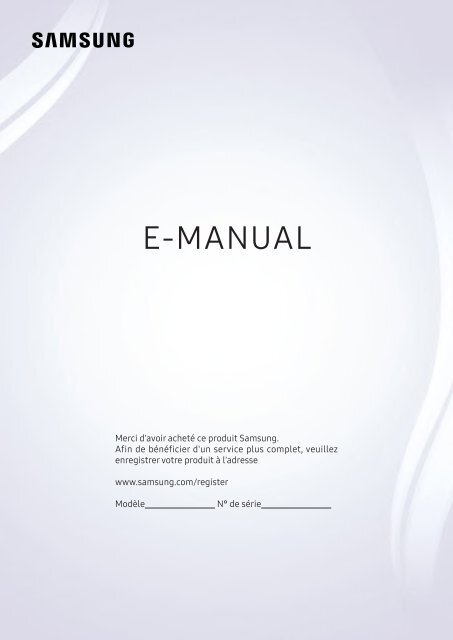Samsung TV Full HD 32'', Smart TV, 400 PQI - UE32K5500 (UE32K5500AKXZF ) - e-Manual 21.6 MB, pdf, Français
Samsung TV Full HD 32'', Smart TV, 400 PQI - UE32K5500 (UE32K5500AKXZF ) - e-Manual 21.6 MB, pdf, Français
Samsung TV Full HD 32'', Smart TV, 400 PQI - UE32K5500 (UE32K5500AKXZF ) - e-Manual 21.6 MB, pdf, Français
You also want an ePaper? Increase the reach of your titles
YUMPU automatically turns print PDFs into web optimized ePapers that Google loves.
E-MANUAL<br />
Merci d'avoir acheté ce produit <strong>Samsung</strong>.<br />
Afin de bénéficier d'un service plus complet, veuillez<br />
enregistrer votre produit à l'adresse<br />
www.samsung.com/register<br />
Modèle<br />
N° de série
Contenu<br />
Guides de démarrage<br />
Utilisation de <strong>Smart</strong> Hub<br />
1 Utilisation de <strong>Smart</strong> Hub<br />
Connexions<br />
Raccordement d'une antenne (Antenne)<br />
Basculement entre les différents périphériques externes<br />
connectés au téléviseur<br />
12 Changement de signal d'entrée<br />
12 Modification des périphériques externes<br />
12 Utilisation des autres fonctions<br />
Remarques sur la connexion<br />
13 Remarque sur la connexion <strong>HD</strong>MI<br />
14 Remarque sur la connexion des périphériques audio<br />
14 Remarque sur la connexion des ordinateurs<br />
14 Remarque sur la connexion des périphériques mobiles<br />
Connexion à Internet<br />
3 Connexion au réseau Internet<br />
Résolution des problèmes de connectivité Internet<br />
5 Résolution des problèmes de connectivité Internet câblée<br />
6 Résolution des problèmes de connectivité Internet sans fil<br />
Connexion de périphériques vidéo<br />
7 Connexion à l'aide d'un câble <strong>HD</strong>MI<br />
7 Connexion avec un câble composant (modèles dotés d'un<br />
connecteur COMPONENT IN / AV IN)<br />
8 Connexion à l'aide d'un câble composite (pour les modèles<br />
dotés d'un port COMPONENT IN / AV IN)<br />
Connexions d'entrée et de sortie audio<br />
8 Connexion à l'aide d'un câble <strong>HD</strong>MI (ARC)<br />
9 Connexion à l'aide d'un câble audio numérique (optique)<br />
9 Connexion au moyen d'un réseau sans fil<br />
9 Connexion des périphériques Bluetooth<br />
Connexion à un ordinateur<br />
10 Connexion via le port <strong>HD</strong>MI ― Partage d'écran<br />
10 Connexion via Vue intelligente l'application ― Partage d'écran<br />
Connexion d'un périphérique mobile<br />
11 Utilisation de la fonction Vue intelligente (Réplication de<br />
l'écran) ou du partage de contenu<br />
11 Connexion de périphériques mobiles sans routeur sans fil (Wi-<br />
Fi Direct)<br />
11 Connexion à l'aide d'un périphérique mobile via Application<br />
<strong>Smart</strong> View<br />
Télécommande et périphériques<br />
À propos du <strong>Samsung</strong> <strong>Smart</strong> Remote<br />
Commande du téléviseur à l'aide d'un clavier ou d'une manette<br />
de jeu<br />
17 Connexion d'un clavier USB<br />
17 Connexion d'un clavier et d'une manette de jeu Bluetooth<br />
17 Utilisation du clavier<br />
S<strong>ais</strong>ie de texte à l'aide du clavier QWERTY à l'écran<br />
18 Utilisation des autres fonctions<br />
Fonctions <strong>Smart</strong><br />
<strong>Smart</strong> Hub<br />
20 Affichage de Home Screen<br />
21 Lancement automatique de <strong>Smart</strong> Hub<br />
21 Lancement automatique de la dernière application utilisée<br />
21 Test des connexions <strong>Smart</strong> Hub<br />
21 Réinitialisation de <strong>Smart</strong> Hub<br />
Utilisation d'un compte <strong>Samsung</strong><br />
22 Création d'un compte <strong>Samsung</strong><br />
22 Ouverture d'un compte <strong>Samsung</strong><br />
23 Gestion des informations de paiement sauvegardées sur le<br />
téléviseur<br />
23 Suppression d'un compte <strong>Samsung</strong> du téléviseur
Utilisation du service APPS<br />
24 Installation et exécution d'une application<br />
24 Gestion des applications achetées ou installées<br />
26 Utilisation des autres caractéristiques et fonctions de<br />
l'application<br />
Utilisation du e-<strong>Manual</strong><br />
26 Lancement du manuel électronique<br />
26 Utilisation des boutons du manuel électronique<br />
Utilisation du Web Browser<br />
Lecture des images/vidéos/fichiers musicaux<br />
28 Lecture de contenu multimédia<br />
28 Fonctions de l'écran de liste de contenu multimédia<br />
Visionnement du téléviseur<br />
Affichage des informations sur les diffusions numériques en<br />
bref<br />
29 Utilisation du guide<br />
30 Changement de signal de diffusion<br />
30 Vérification des informations sur le signal de la chaîne<br />
numérique et son intensité<br />
Enregistrement de programmes<br />
30 Enregistrement de programmes<br />
31 Gestion de la liste des enregistrements planifiés<br />
31 Visionnage de programmes enregistrés<br />
Configuration d'un Programmer visionnage<br />
32 Configuration du visionnage des programmes d'une chaîne<br />
Utilisation de Timeshift<br />
Utilisation du Liste des chaînes<br />
Modification de chaînes<br />
Création d'une liste de chaînes favorites personnalisée<br />
35 Enregistrement des chaînes dans la liste de chaînes favorites<br />
36 Affichage et sélection des chaînes dans les listes de favoris<br />
uniquement<br />
Modification d'une Favourites List (Liste des Favoris)<br />
36 Suppression des chaînes d'une liste de chaînes favorites<br />
36 Réorganisation d'une liste de chaînes favorites<br />
36 Modification du nom d'une liste de chaînes favorites<br />
Des programmes sportifs plus réalistes avec Mode Sport<br />
37 Extraction automatique des moments forts<br />
38 Visionnage d'un événement sportif enregistré en mode Sports<br />
Fonctions de prise en charge du visionnage de programmes<br />
télévisés<br />
38 Recherche des chaînes disponibles<br />
38 Configuration des paramètres de diffusion avancés<br />
38 Lecture de texte numérique<br />
39 Sélection de la langue audio de diffusion<br />
39 Définition du pays (zone)<br />
39 Réglage manuel des signaux de diffusion<br />
40 Réglage précis des diffusions analogiques<br />
40 Transfert de la liste des chaînes<br />
40 Suppression du profil de l'opérateur du module CAM<br />
41 Définition du système satellite<br />
41 Modification de la langue du télétexte<br />
41 Affichage du menu d'interface commun<br />
Image et son<br />
Réglage de la qualité des images<br />
42 Sélection du mode d'image<br />
42 Configuration des paramètres d'image avancés<br />
34 Suppression de chaînes enregistrées<br />
35 Modification de chaînes enregistrées
Fonctions de prise en charge des images<br />
43 Affichage d'une image incrustée dans l'image (PIP)<br />
44 Modification du format de l'image<br />
Réglage de la qualité du son<br />
45 Sélection du mode son<br />
45 Configuration des paramètres audio avancés<br />
Utilisation des fonctions de prise en charge du son<br />
46 Choix des haut-parleurs<br />
47 Diffusion du son du téléviseur via un périphérique audio<br />
<strong>Samsung</strong><br />
47 Diffusion du son du téléviseur via un appareil Bluetooth<br />
48 Diffusion du son du téléviseur via un haut-parleur Multiroom.<br />
Utilisation d'autres fonctions<br />
55 Exécution des fonctions d'accessibilité<br />
55 Visionnage d'émissions télévisées avec des sous-titres<br />
56 Description audio<br />
56 Réglage de la transparence du menu<br />
56 Texte blanc sur fond noir (contraste élevé)<br />
56 Agrandissement de la police (pour les personnes<br />
malvoyantes)<br />
57 Diffusion du son du téléviseur via un appareil Bluetooth (pour<br />
les personnes malentendantes)<br />
57 Configuration des paramètres système avancés<br />
59 Rétablissement des paramètres d'usine du téléviseur<br />
59 Activation du mode de jeu<br />
Exécution automatique du service de diffusion de données<br />
Système et assistance<br />
Réglage de l'heure et utilisation de la minuterie<br />
49 Réglage de l'heure actuelle<br />
50 Utilisation des minuteries<br />
Utilisation des fonctions de protection contre les brûlures<br />
d'écran et d'économie d'énergie<br />
51 Protection contre les brûlures d'écran<br />
51 Réduction de la consommation d'énergie du téléviseur<br />
Utilisation de Anynet+ (<strong>HD</strong>MI-CEC)<br />
52 Connexion d'un périphérique externe via Anynet+ et<br />
utilisation des menus correspondants<br />
Mise à jour du logiciel du téléviseur<br />
53 Mise à niveau du logiciel du téléviseur vers la dernière version<br />
54 Mise à jour automatique du téléviseur<br />
Protection du téléviseur contre le piratage et les programmes<br />
malveillants<br />
54 Recherche de programmes malveillants sur le téléviseur et<br />
les supports de stockage connectés<br />
54 Exploration des virus en temps réel<br />
54 Contrôle d'une liste scannée<br />
Hbb<strong>TV</strong><br />
Utilisation d'une carte de visionnage <strong>TV</strong> (carte CI ou CI+)<br />
61 Connexion de la carte CI ou CI+ via la fente de l'interface<br />
commune<br />
61 Utilisation de la carte CI ou CI+<br />
Fonction Télétexte<br />
Résolution des problèmes<br />
Obtention de Assistance<br />
64 Obtention d'assistance via Gestion à distance<br />
65 Recherche des coordonnées du service<br />
65 Demande de service<br />
Diagnostic du fonctionnement du téléviseur<br />
Vous rencontrez un problème d'image<br />
65 Test de l'image<br />
Le son n'est pas clairement perceptible<br />
68 Test du son<br />
Vous rencontrez un problème d'émission<br />
L'ordinateur ne se connecte pas<br />
Impossible de me connecter à Internet
Service de diffusion de données<br />
La fonction d'enregistrement planifié/Timeshift ne s'exécute<br />
pas<br />
Anynet+ (<strong>HD</strong>MI-CEC) ne fonctionne pas<br />
Le lancement/l'utilisation des applications est compliqué<br />
Impossible de lire mon fichier<br />
Je veux réinitialiser le téléviseur<br />
Autres problèmes<br />
À lire après l'installation du téléviseur<br />
86 Format de l'image et signaux d'entrée<br />
87 Installation d'un verrou antivol<br />
87 À lire avant la configuration d'une connexion à Internet sans<br />
fil<br />
À lire avant de connecter un ordinateur (résolutions prises en<br />
charge)<br />
88 IBM<br />
88 MAC<br />
89 VESA DMT<br />
Résolutions prises en charge pour les signaux vidéos<br />
Précautions et notes<br />
Avant d'utiliser les fonctions d'enregistrement et Timeshift<br />
77 Avant d'utiliser les fonctions d'enregistrement et<br />
d'enregistrement planifié<br />
78 Avant d'utiliser la fonction Timeshift<br />
À lire avant d'utiliser les Mes Applications<br />
À lire avant d'utiliser le Web Browser<br />
À lire avant d'utiliser des fichiers photo, vidéo et audio<br />
81 Restrictions d'utilisation de fichiers photo, vidéo et audio<br />
82 Sous-titres externes pris en charge<br />
82 Sous-titres internes pris en charge<br />
90 CEA-861<br />
91 CEA-861 (DVI)<br />
À lire avant d'utiliser les appareils Bluetooth<br />
91 Restrictions d'utilisation du Bluetooth<br />
Boutons et fonctions<br />
92 Boutons et fonctions disponibles pendant la lecture du<br />
contenu multimédia<br />
94 Boutons et fonctions disponibles lors de l'utilisation du mode<br />
sport<br />
95 Boutons et fonctions disponibles lors de l'enregistrement<br />
d'un programme ou Timeshift<br />
Licence<br />
83 Formats d'image et résolutions pris en charge<br />
83 Formats musicaux et codecs pris en charge<br />
84 Codecs vidéo pris en charge
Utilisation de <strong>Smart</strong> Hub<br />
Connectez-vous au <strong>Smart</strong> Hub pour accéder aux applis, films et autres.<br />
Utilisation de <strong>Smart</strong> Hub<br />
Tirez profit des nombreuses fonctions fournies par <strong>Smart</strong> Hub sur un seul écran.<br />
Source<br />
Source<br />
Lorsque vous appuyez sur le bouton<br />
et fonctionnalités suivantes.<br />
de votre <strong>Samsung</strong> <strong>Smart</strong> Remote, vous pouvez utiliser les fonctions<br />
● ● Paramètres<br />
Lorsque la sélection est déplacée, une option de configuration rapide apparaît dans la partie<br />
supérieure de l'écran. Vous pouvez rapidement configurer les fonctions fréquemment utilisées.<br />
● ● Source<br />
Vous pouvez sélectionner un périphérique externe connecté au téléviseur.<br />
""<br />
Pour plus d'informations, reportez-vous à la section « Basculement entre les différents périphériques<br />
● ● Rech.<br />
externes connectés au téléviseur ».<br />
Vous pouvez rechercher les données des chaînes, des programmes, des titres de film et des<br />
applications à partir de <strong>Smart</strong> Hub.<br />
""<br />
Pour plus d'informations, reportez-vous à la section « <strong>Smart</strong> Hub ».<br />
""<br />
L'image peut varier en fonction du modèle et de la zone géographique.
Raccordement d'une antenne (Antenne)<br />
Vous pouvez raccorder le câble d'antenne à votre téléviseur.<br />
""<br />
Il n'est pas nécessaire de connecter une antenne si vous raccordez un décodeur ou un récepteur satellite.<br />
""<br />
Le mode de connexion peut varier en fonction du modèle.<br />
""<br />
Le système DVB-T2 n'est pas disponible dans certaines zones géographiques spécifiques.
Connexion à Internet<br />
Vous pouvez accéder à Internet par le bi<strong>ais</strong> de votre téléviseur.<br />
Connexion au réseau Internet<br />
Paramètres Réseau Ouvrir les paramètres réseau Essayer<br />
Connectez-vous à un réseau disponible.<br />
Mise en place d'une connexion câblée à Internet<br />
""<br />
Utilisez le câble Cat 7(type *STP) pour la connexion.<br />
*Câble blindé à paire torsadée<br />
""<br />
Le téléviseur ne pourra pas se connecter à Internet si la vitesse du réseau est inférieure à 10 Mbit/s.<br />
""<br />
Si le câble LAN est connecté, l'accès à l'Internet est activé automatiquement.
Mise en place d'une connexion sans fil à Internet<br />
Paramètres Réseau Ouvrir les paramètres réseau Sans fil<br />
Avant de tenter d'établir la connexion, vérifiez le SSID (nom) et les paramètres de mot de passe du routeur<br />
sans fil.<br />
Paramètres réseau<br />
Connexion sans fil<br />
Sélectionnez votre réseau sans fil.<br />
Rafraîchir<br />
""<br />
L'image peut varier en fonction du modèle et de la zone géographique.<br />
""<br />
Si le réseau souhaité ne figure pas dans la liste, sélectionnez Ajouter réseau, puis entrez manuellement le SSID<br />
(nom) du réseau.<br />
""<br />
Sélectionnez WPS dans l'écran de configuration du réseau, puis appuyez sur la touche WPS ou PBC sur le<br />
routeur sans fil. Le téléviseur établit automatiquement la connexion Internet.<br />
Vérification de l'état de la connexion Internet<br />
Paramètres Réseau État du réseau Essayer<br />
Vérifiez l'état actuel du réseau et de la connexion Internet.<br />
Modification du nom du téléviseur sur un réseau<br />
Paramètres Réseau Nom périphérique Essayer<br />
Vous pouvez modifier le nom du téléviseur sur le réseau. Sélectionnez Entrée util. en bas de la liste et<br />
modifiez le nom.
Résolution des problèmes de connectivité Internet<br />
Si Internet n'est pas accessible, trouvez des solutions.<br />
Résolution des problèmes de connectivité Internet câblée Essayer<br />
Après avoir lu les instructions ci-dessous, essayez de résoudre votre problème de connexion filaire à<br />
Internet. Si le problème persiste, contactez votre fournisseur d'accès Internet (FAI).<br />
Câble réseau introuvable<br />
Vérifiez que le câble réseau est branché. Le cas échéant, vérifiez que le routeur est sous tension. Si tel est<br />
le cas, essayez de le mettre hors tension, puis sous tension.<br />
Échec de la configuration automatique de l'adresse IP<br />
1. Suivez les instructions ci-dessous ou configurez les Param. IP manuellement.<br />
2. Vérifiez si le serveur DHCP est activé sur le routeur, puis réinitialisez ce dernier.<br />
Impossible de se connecter au réseau<br />
1. Vérifiez tous les Param. IP.<br />
2. Après avoir vérifié le statut du serveur DHCP (qui doit être actif) sur le routeur, débranchez et<br />
rebranchez le câble LAN.<br />
Connecté à un réseau local, m<strong>ais</strong> pas à Internet<br />
1. Vérifiez si le câble LAN Internet est connecté au port LAN externe du routeur.<br />
2. Vérifiez les valeurs DNS dans les Param. IP.<br />
Configuration du réseau terminée, m<strong>ais</strong> connexion à Internet impossible<br />
Si le problème persiste, contactez votre fournisseur d'accès Internet (FAI).
Résolution des problèmes de connectivité Internet sans fil<br />
Après avoir lu les instructions ci-dessous, essayez de résoudre votre problème de connexion Internet sans<br />
fil. Si le problème persiste, contactez votre fournisseur d'accès Internet (FAI).<br />
Échec de la connexion au réseau sans fil<br />
Si le routeur sans fil sélectionné est introuvable, entrez dans Ouvrir les paramètres réseau et sélectionnez<br />
le routeur approprié.<br />
Impossible de se connecter à un routeur sans fil<br />
1. Vérifiez que le routeur est sous tension. Si tel est le cas, mettez-le hors tension, puis sous tension.<br />
2. Au besoin, entrez le mot de passe approprié.<br />
Échec de la configuration automatique de l'adresse IP<br />
1. Suivez les instructions ci-dessous ou configurez les Param. IP manuellement.<br />
2. Vérifiez si le serveur DHCP est activé sur le routeur. Ensuite, débranchez, puis rebranchez ce dernier.<br />
3. Au besoin, entrez le mot de passe approprié.<br />
Impossible de se connecter au réseau<br />
1. Vérifiez tous les Param. IP.<br />
2. Au besoin, entrez le mot de passe approprié.<br />
Connecté à un réseau local, m<strong>ais</strong> pas à Internet<br />
1. Vérifiez si le câble LAN Internet est connecté au port LAN externe du routeur.<br />
2. Vérifiez les valeurs DNS dans les Param. IP.<br />
Configuration du réseau terminée, m<strong>ais</strong> connexion à Internet impossible<br />
Si le problème persiste, contactez votre fournisseur d'accès Internet (FAI).
Connexion de périphériques vidéo<br />
Raccordez correctement le connecteur vidéo entre votre téléviseur et l'autre périphérique externe.<br />
Connexion à l'aide d'un câble <strong>HD</strong>MI<br />
Connexion avec un câble composant (modèles dotés d'un connecteur<br />
COMPONENT IN / AV IN)<br />
Raccordez le câble composant aux connecteurs d'entrée composant du téléviseur et aux connecteurs de<br />
sortie composant du périphérique à l'aide d'adaptateurs composant et AV, comme illustré ci-dessous.<br />
Assurez-vous de connecter ensemble les connecteurs de la même couleur. (bleu avec bleu, jaune avec<br />
jaune)<br />
COMPONENT IN / AV IN<br />
""<br />
Pour utiliser un équipement composant, reliez un câble composant (bleu) et un câble AV (jaune).
Connexion à l'aide d'un câble composite (pour les modèles dotés d'un port<br />
COMPONENT IN / AV IN)<br />
Connectez les câbles video et audio aux adaptateurs fournis en vous référant à la figure ci-dessous,<br />
puis connectez les adaptateurs au port COMPONENT/AV IN de votre téléviseur et au port OUT d'un<br />
périphérique externe. Lorsque vous branchez les câbles, assurez-vous que leurs couleurs correspondent à<br />
celles des ports.<br />
""<br />
Si vous souhaitez utiliser un équipement AV (composite), retirez l'adaptateur composant (COMPONENT).<br />
Connexions d'entrée et de sortie audio<br />
Raccordez correctement le connecteur audio entre votre téléviseur et le périphérique externe.<br />
Connexion à l'aide d'un câble <strong>HD</strong>MI (ARC)
Connexion à l'aide d'un câble audio numérique (optique)<br />
Connexion au moyen d'un réseau sans fil<br />
Vous pouvez relier le téléviseur à un périphérique audio sans fil <strong>Samsung</strong> par le bi<strong>ais</strong> d'un réseau sans<br />
fil. À ce stade, deux périphériques doivent être connectés au même réseau. Pour plus d'informations,<br />
reportez-vous à la section Gestionnaire haut-parleur sans fil ( Paramètres Son Paramètres<br />
expert Gestionnaire haut-parleur sans fil).<br />
Connexion des périphériques Bluetooth<br />
Vous pouvez connecter le téléviseur ou des périphériques audio via la communication Bluetooth. Pour plus<br />
d'informations, reportez-vous à la section Guide de connexion ( Source Guide de connexion).<br />
""<br />
Il est possible que cette fonction ne soit pas prise en charge dans certaines régions ou sur certains modèles.
Connexion à un ordinateur<br />
Utilisez le téléviseur comme un écran d'ordinateur ou reliez le téléviseur à un ordinateur via votre réseau et accédez<br />
au contenu de l'ordinateur.<br />
Connexion via le port <strong>HD</strong>MI ― Partage d'écran<br />
""<br />
Lorsque vous connectez l'ordinateur, choisissez le port PC. Pour plus d'informations sur la configuration des<br />
ports , consultez la section « Modification des périphériques externes ».<br />
Connexion via Vue intelligente l'application ― Partage d'écran<br />
Lorsque le téléviseur est connecté au moyen du programme <strong>Smart</strong> View sur votre ordinateur, vous pouvez<br />
facilement lire du contenu (photos, vidéos et fichiers audio) sur le téléviseur. Pour plus d'informations,<br />
reportez-vous à la section Guide de connexion ( Source Guide de connexion).
Connexion d'un périphérique mobile<br />
Vous pouvez visionner l'écran d'un périphérique mobile en reliant ce dernier à votre téléviseur ou réseau.<br />
Utilisation de la fonction Vue intelligente (Réplication de l'écran) ou du<br />
partage de contenu<br />
Vous pouvez lire du contenu multimédia enregistré sur votre périphérique mobile sur l'écran du téléviseur<br />
grâce à la fonction de mise en miroir et de partage de contenu.<br />
1. Lancez la fonction Vue intelligente (Réplication de l'écran) sur votre périphérique mobile. Le<br />
périphérique mobile commence à rechercher les périphériques disponibles pour s'y connecter.<br />
2. Sélectionnez le téléviseur dans la liste. Le téléviseur se connecte au périphérique mobile.<br />
""<br />
Si le système du téléviseur n'est pas accessible depuis votre périphérique mobile, éteignez, puis rallumez le<br />
téléviseur et le périphérique mobile et réessayez.<br />
""<br />
En cas de problème de communication sur le réseau lors de l'utilisation de la fonction de mise en miroir, le<br />
téléviseur et un appareil Bluetooth peuvent être déconnectés.<br />
""<br />
En présence de plusieurs téléviseurs, vous pouvez facilement en sélectionner un par son nom dans<br />
Paramètres Réseau Nom périphérique.<br />
Connexion de périphériques mobiles sans routeur sans fil (Wi-Fi Direct)<br />
Paramètres Réseau Paramètres expert Wi-Fi Direct Essayer<br />
Connexion à l'aide d'un périphérique mobile via Application <strong>Smart</strong> View<br />
Si vous installez une application Application <strong>Smart</strong> View du Google Play Store, de <strong>Samsung</strong> Apps et<br />
de l'App Store, vous pouvez lire le contenu multimédia du périphérique mobile sur le téléviseur ou<br />
commander le téléviseur à l'aide du périphérique mobile.<br />
" " Pour utiliser la fonction <strong>Smart</strong> View, le périphérique mobile doit prendre en charge la fonction de réplication<br />
comme AllShare Cast et <strong>Smart</strong> View. Pour vérifier si votre périphérique mobile supporte la réplication, visitez<br />
le site Web du fabricant correspondant.
Basculement entre les différents périphériques externes<br />
connectés au téléviseur<br />
Regardez la télévision et le contenu d'un périphérique externe en basculant de l'un à l'autre.<br />
Changement de signal d'entrée<br />
Source<br />
Si vous sélectionnez l'un des périphériques externes à l'écran, vous pouvez afficher l'écran du périphérique<br />
sélectionné.<br />
Sur la télécommande standard, appuyez sur la touche SOURCE.<br />
""<br />
Quand un périphérique USB est connecté au port USB, un message contextuel apparaît pour basculer<br />
rapidement vers la liste du contenu multimédia de l'appareil.<br />
Modification des périphériques externes<br />
Source<br />
Vous pouvez modifier le nom du port d'un périphérique externe connecté ou l'ajouter dans Barre d'accès<br />
rapide.<br />
1. Déplacez la sélection sur un périphérique externe connecté.<br />
2. Appuyez sur la touche de direction haut. Vous avez ensuite accès aux fonctions ci-après. (Les<br />
fonctions disponibles peuvent varier d'un type de port à l'autre.)<br />
●●<br />
●●<br />
Editer : permet de modifier le nom du port d'un périphérique externe en fonction de son utilisation<br />
pour en faciliter l'identification.<br />
Ajouter à la page d'accueil : permet d'ajouter le port d'un périphérique externe dans Barre d'accès<br />
rapide pour en changer rapidement.<br />
Utilisation des autres fonctions<br />
Vous pouvez utiliser les fonctions suivantes sur l'écran Source.<br />
●●<br />
Guide de connexion au périphérique (Guide de connexion)
Remarques sur la connexion<br />
Lors de la connexion d'un périphérique externe, notez les points suivants :<br />
""<br />
Le nombre, les noms et les emplacements des connecteurs peuvent varier en fonction du modèle.<br />
""<br />
Consultez le manuel d'utilisation du périphérique externe pour le connecter au téléviseur. Le nombre, les noms<br />
et les emplacements des connecteurs de périphériques externes peuvent varier en fonction du fabricant.<br />
Remarque sur la connexion <strong>HD</strong>MI<br />
●●<br />
Nous recommandons les types de câbles <strong>HD</strong>MI suivants :<br />
––<br />
Câble <strong>HD</strong>MI haute vitesse<br />
––<br />
Câble <strong>HD</strong>MI haute vitesse avec Ethernet<br />
●●<br />
●●<br />
●●<br />
●●<br />
●●<br />
Utilisez un câble <strong>HD</strong>MI de 17mm de diamètre maximum.<br />
L'utilisation d'un câble <strong>HD</strong>MI non certifié peut entraîner l'affichage d'un écran vide ou une erreur de<br />
connexion.<br />
Il se peut que certains périphériques et câbles <strong>HD</strong>MI ne soient pas compatibles avec le téléviseur en<br />
r<strong>ais</strong>on de spécifications <strong>HD</strong>MI différentes.<br />
Ce téléviseur ne prend pas en charge la fonctionnalité <strong>HD</strong>MI Ethernet Channel. Ethernet est un<br />
réseau local (LAN, Local Area Network) intégrant des câbles coaxiaux normalisés par l'IEEE.<br />
De nombreuses cartes graphiques d'ordinateur intègrent uniquement des ports DVI et ne possèdent<br />
pas de ports <strong>HD</strong>MI. Lorsque l'ordinateur ne prend pas en charge la sortie vidéo <strong>HD</strong>MI, connectez-le<br />
au moyen du câble <strong>HD</strong>MI-DVI.
Remarque sur la connexion des périphériques audio<br />
●●<br />
●●<br />
●●<br />
Pour bénéficier d'une meilleure qualité audio, il est conseillé d'utiliser un récepteur AV.<br />
La connexion d'un périphérique à l'aide d'un câble optique ne désactive pas automatiquement les<br />
haut-parleurs du téléviseur. Pour désactiver les haut-parleurs du téléviseur, définissez Sortie son sur<br />
un paramètre autre que Haut-parleur <strong>TV</strong>.<br />
L'émission d'un bruit inhabituel par le périphérique audio en cours d'utilisation peut indiquer un<br />
problème au niveau de ce dernier. Dans ce cas, demandez l'assistance du fabricant du périphérique<br />
audio.<br />
Remarque sur la connexion des ordinateurs<br />
●●<br />
●●<br />
Tant que le partage de fichiers est activé, un accès non autorisé peut se produire. Si vous n'avez pas<br />
besoin d'accéder aux données, désactivez le partage de fichiers.<br />
Votre ordinateur et votre <strong>Smart</strong> <strong>TV</strong> doivent être connectés au même réseau.<br />
Remarque sur la connexion des périphériques mobiles<br />
●●<br />
●●<br />
●●<br />
●●<br />
Pour utiliser la fonction de réplication de l'écran, le périphérique mobile doit prendre en charge une<br />
fonction de réplication comme AllShare Cast ou Screen Mirroring. Pour vérifier si votre périphérique<br />
mobile supporte la réplication, visitez le site Web du fabricant correspondant.<br />
Pour utiliser Wi-Fi Direct, le périphérique mobile doit supporter la fonction Wi-Fi Direct. Vérifiez si<br />
votre périphérique mobile prend en charge Wi-Fi Direct.<br />
L'appareil mobile et votre <strong>Smart</strong> <strong>TV</strong> doivent être connectés l'un à l'autre sur le même réseau.<br />
Suivant les conditions réseau, la lecture vidéo ou audio peut être saccadée.
À propos du <strong>Samsung</strong> <strong>Smart</strong> Remote<br />
Il est possible que cette fonction ne soit pas prise en charge dans certaines régions ou sur certains modèles. Cette<br />
fonction est disponible sur les télécommandes à microphone.<br />
Pavé de direction (haut/bas/gauche/droite)<br />
Sélectionnez
Bouton<br />
123 (Pavé numérique)<br />
Description<br />
Lorsque vous appuyez sur ce bouton, une bande chiffrée apparaît à l'écran.<br />
Sélectionnez des chiffres, puis sélectionnez Terminé pour entrer une valeur<br />
numérique. Utilisez cette fonction pour changer de chaîne, entrer un code PIN,<br />
s<strong>ais</strong>ir un code postal, etc. Si la Bouton de couleur apparaît à l'écran avec une bande<br />
chiffrée, sélectionnez la Bouton de couleur, puis une couleur spécifique à l'aide du<br />
pavé de direction (haut/bas/gauche/droite). A utiliser pour accéder à des options<br />
supplémentaires propres à la fonction en cours d'utilisation.<br />
extra)<br />
/ EXTRA (couleur/<br />
Ces boutons de couleur permettent d'accéder à des options supplémentaires<br />
propres à la fonction en cours d'utilisation. /Pendant le visionnage de contenu,<br />
appuyez pour afficher des informations supplémentaires provenant du fournisseur<br />
de contenu.<br />
Pavé de direction (haut/<br />
bas/gauche/droite)<br />
Sélectionnez<br />
Permet de déplacer la sélection et de modifier les valeurs affichées sur le menu du<br />
téléviseur.<br />
permet de sélectionner ou d'exécuter l'option sélectionnée. Lorsque vous appuyez<br />
sur ce bouton en regardant la télévision, des informations détaillées sur le<br />
programme appar<strong>ais</strong>sent.<br />
(Retour)<br />
(<strong>Smart</strong> Hub)<br />
(Lecture/pause)<br />
VOL (Volume)<br />
Appuyez pour revenir au menu précédent. Lorsque vous le maintenez enfoncé<br />
pendant au moins 1 seconde, la fonction en cours d'exécution est désactivée.<br />
Lorsque vous appuyez sur ce bouton en regardant la télévision, la chaîne<br />
précédente apparaît.<br />
Appuyez pour revenir à l'Barre d'accès rapide.<br />
Lorsque vous appuyez sur ce bouton, les commandes de lecture appar<strong>ais</strong>sent. Ces<br />
commandes permettent de contrôler le contenu multimédia en cours de lecture.<br />
Tournez le bouton vers le haut ou vers le bas pour ajuster le volume. Pour couper le<br />
son, appuyez sur le bouton. Lorsque vous la maintenez enfoncée pendant au moins<br />
1 seconde, Raccourcis d'accessibilité apparaît.<br />
CH (Chaîne)<br />
Tournez le bouton vers le haut ou vers le bas pour changer de chaîne. Pour afficher<br />
l'écran Guide, appuyez sur le bouton. Lorsque vous le maintenez enfoncé pendant<br />
au moins 1 seconde, l'écran Liste des chaînes apparaît.<br />
""<br />
Il est possible que cette fonction ne soit pas prise en charge dans certaines régions ou sur certains modèles.<br />
""<br />
L'image, les boutons et les fonctions du <strong>Samsung</strong> <strong>Smart</strong> Remote peuvent varier suivant le modèle.<br />
" " Utilisez le <strong>Samsung</strong> <strong>Smart</strong> Remote à une distance inférieure à 6 m. La distance d'utilisation peut varier en<br />
fonction des conditions de l'environnement sans fil.
Commande du téléviseur à l'aide d'un clavier ou d'une manette<br />
de jeu<br />
Le raccordement d'un clavier ou d'une manette de jeu permet de commander plus facilement le téléviseur.<br />
Connexion d'un clavier USB<br />
Connectez le câble du clavier au port USB.<br />
Connexion d'un clavier et d'une manette de jeu Bluetooth<br />
Paramètres Système Gestionnaire du périphériques d'entrée Ajouter un clavier et une<br />
manette Bluetooth Essayer<br />
""<br />
En cas de non-détection de votre clavier, placez-le près du téléviseur, puis sélectionnez Rafraîchir. Le<br />
téléviseur recherche à nouveau les périphériques disponibles.<br />
Utilisation du clavier<br />
Bouton<br />
Touches de direction<br />
Touche Windows<br />
Touche Entrer<br />
Touche ESC<br />
Fonctions de la télécommande<br />
Déplacement de la sélection<br />
Affiche les paramètres du téléviseur<br />
Sélection ou exécution de l'option mise en évidence<br />
Permet de revenir à l'écran précédent<br />
Touches F1/F2/F3/F4 Boutons de couleur - / / /<br />
Touche F5<br />
Touche F6<br />
Touche F7<br />
Touche F8<br />
Touches F9/F10<br />
Touches F11/F12<br />
Permet d'afficher la Barre d'accès rapide<br />
Affichage de l'écran source<br />
Permet d'afficher la Liste des chaînes<br />
Désactivation du son<br />
Réglage du volume<br />
Changement de chaîne
Configuration du clavier<br />
Dans Paramètres Système Gestionnaire du périphériques d'entrée, vous pouvez configurer les<br />
fonctions suivantes. Essayer<br />
●●<br />
●●<br />
●●<br />
Langue du clavier Essayer<br />
Type de clavier Essayer<br />
Raccourci des langues de s<strong>ais</strong>ie Essayer<br />
S<strong>ais</strong>ie de texte à l'aide du clavier QWERTY à l'écran<br />
Utilisez un clavier QWERTY pour s<strong>ais</strong>ir du texte sur votre téléviseur.<br />
Utilisation des autres fonctions<br />
Sélectionnez sur l'écran du clavier QWERTY. Les options disponibles sont les suivantes :<br />
●●<br />
●●<br />
●●<br />
●●<br />
Texte suggéré<br />
Réinitialiser les données de texte recommandées<br />
Suggérer le prochain caractère (en utilisant les boutons directionnels)<br />
Langue<br />
""<br />
Cette fonction n'est pas prise en charge dans tous les pays.
<strong>Smart</strong> Hub<br />
Consultez la description des fonctions de base de <strong>Smart</strong> Hub.<br />
Source<br />
Source<br />
""<br />
L'image peut varier en fonction du modèle et de la zone géographique.<br />
Après avoir appuyé sur la touche<br />
application avec <strong>Smart</strong> Hub.<br />
de la télécommande, vous pouvez surfer sur le Web et télécharger des<br />
""<br />
Certains des services <strong>Smart</strong> Hub sont payants. Pour utiliser un service payant, vous devez posséder un compte<br />
chez le fournisseur de services ou un compte <strong>Samsung</strong>. Pour plus d'informations, reportez-vous à la section<br />
« Utilisation d'un compte <strong>Samsung</strong> ».<br />
""<br />
Pour utiliser cette fonction, le téléviseur doit être connecté à Internet.<br />
""<br />
Certaines fonctions <strong>Smart</strong> Hub peuvent ne pas être disponibles en fonction du fournisseur de services, de la<br />
langue ou de la région.<br />
""<br />
Les pannes du service <strong>Smart</strong> Hub peuvent être causées par des interruptions de votre service Internet.<br />
" " Vous pouvez afficher l'intégralité du texte des Conditions d'utilisation & politique en accédant à<br />
Paramètres Assistance Conditions d'utilisation & politique. Si vous ne souhaitez plus utiliser <strong>Smart</strong> Hub,<br />
vous pouvez annuler votre acceptation des conditions d'utilisation et de la politique de confidentialité. Essayer
Affichage de Home Screen<br />
Dans Home Screen, vous pouvez <strong>ais</strong>ément utiliser les applications qui ont été utilisées précédemment ou<br />
fréquemment. Les applications peuvent aussi être déplacées ou supprimées dans l'écran.<br />
Si vous appuyez sur le bouton<br />
caractéristiques suivantes.<br />
de votre télécommande, vous pouvez utiliser les fonctions et<br />
● ● Paramètres<br />
Lorsque la sélection est déplacée sur Paramètres, une option de configuration rapide apparaît dans<br />
la partie supérieure de l'écran. Vous pouvez rapidement configurer les fonctions fréquemment<br />
utilisées.<br />
––<br />
Mode Image<br />
Vous pouvez sélectionner un mode d'image qui offre une expérience de diffusion optimale.<br />
––<br />
Sortie son<br />
Vous pouvez sélectionner les haut-parleurs que le téléviseur utilise pour la sortie audio.<br />
––<br />
Mode Son<br />
Vous pouvez sélectionner un mode son pour optimiser votre expérience d'écoute.<br />
––<br />
Langue audio<br />
Vous pouvez sélectionner une langue audio.<br />
––<br />
Sous-titres<br />
––<br />
PIP<br />
Permet d'activer ou de désactiver les sous-titres.<br />
Pendant que vous utilisez un périphérique externe connecté, vous pouvez regarder une émission<br />
de télévision dans une fenêtre en incrustation (PIP).<br />
––<br />
Réseau<br />
Vous pouvez vérifier l'état actuel du réseau et de la connexion Internet.<br />
––<br />
Plus …<br />
● ● Source<br />
Affiche les paramètres du téléviseur.<br />
Vous pouvez sélectionner un périphérique externe connecté au téléviseur.<br />
""<br />
Pour plus d'informations sur la connexion de périphériques externes, consultez la section « Basculement<br />
entre les différents périphériques externes connectés au téléviseur ».<br />
● ● Rech.<br />
Vous pouvez rechercher les applications dans les services <strong>Smart</strong> Hub.
Suppression d'une application de l'écran Home Screen<br />
Pour supprimer une application de l'écran Home Screen, déplacez la sélection sur l'application à<br />
supprimer, appuyez sur la touche de direction bas, puis sélectionnez Supprimer.<br />
Déplacement d'une application dans l'écran Home Screen<br />
Pour déplacer une application dans l'écran Home Screen, déplacez la sélection sur l'application pour<br />
laquelle vous souhaitez spécifier un nouvel emplacement, appuyez sur la touche de direction bas, puis<br />
sélectionnez Dépl..<br />
Lancement automatique de <strong>Smart</strong> Hub<br />
Paramètres Système Paramètres expert Exécuter le <strong>Smart</strong> Hub automatiquement Essayer<br />
Lorsque vous réglez Exécuter le <strong>Smart</strong> Hub automatiquement sur Activé, vous pouvez afficher Home<br />
Screen automatiquement.<br />
Lancement automatique de la dernière application utilisée<br />
Paramètres Système Paramètres expert Exécuter automatiquement la dernière application<br />
Si l'option Exécuter automatiquement la dernière application est définie sur Activé, la dernière application<br />
utilisée est automatiquement lancée lorsque vous allumez le téléviseur.<br />
Test des connexions <strong>Smart</strong> Hub<br />
Paramètres Assistance Diagnost. auto. Démarrer le test de connexion <strong>Smart</strong> Hub Essayer<br />
Réinitialisation de <strong>Smart</strong> Hub<br />
Paramètres Assistance Diagnost. auto. Réinitialiser <strong>Smart</strong> Hub Essayer
Utilisation d'un compte <strong>Samsung</strong><br />
Créez et gérez votre propre compte <strong>Samsung</strong>.<br />
Paramètres Système Compte <strong>Samsung</strong> Essayer<br />
Création d'un compte <strong>Samsung</strong><br />
Paramètres Système Compte <strong>Samsung</strong> Créer compte<br />
Certains services <strong>Smart</strong> Hub sont payants. Pour utiliser un service payant, vous devez posséder un compte<br />
chez le fournisseur de services ou un compte <strong>Samsung</strong>.<br />
""<br />
Vous pouvez également créer un compte <strong>Samsung</strong> sur http://content.samsung.com. Une fois le compte créé,<br />
vous pouvez utiliser le même identifiant sur le téléviseur et le site Web de <strong>Samsung</strong>.<br />
""<br />
Si vous souhaitez revoir les conditions générales, sélectionnez Afficher les infos.<br />
""<br />
Si vous souhaitez protéger votre compte, sélectionnez Sélection de la photo de profil et s<strong>ais</strong>ie d'un mot de<br />
passe (Sécurité élevée) dans le champ situé sous le champ du mot de passe.<br />
""<br />
Si vous souhaitez que le téléviseur se connecte automatiquement à votre compte lors de sa mise sous tension,<br />
cochez Connexion auto.<br />
Création d'un compte <strong>Samsung</strong> en utilisant un compte Facebook<br />
Paramètres Système Compte <strong>Samsung</strong> Créer avec Facebook<br />
Ouverture d'un compte <strong>Samsung</strong><br />
Paramètres Système Compte <strong>Samsung</strong> Ouv sess<br />
""<br />
Pour modifier le mode de connexion, consultez « Modification et ajout d'informations à un compte <strong>Samsung</strong> ».<br />
Modification et ajout d'informations à un compte <strong>Samsung</strong><br />
Paramètres Système Compte <strong>Samsung</strong> Modifier profil<br />
""<br />
Pour modifier les informations du compte, vous devez être connecté à votre compte <strong>Samsung</strong>.
Gestion des informations de paiement sauvegardées sur le téléviseur<br />
Paramètres Système Compte <strong>Samsung</strong> Informations de paiement<br />
""<br />
Pour gérer les informations de paiement, vous devez être connecté à votre compte <strong>Samsung</strong>.<br />
Suppression d'un compte <strong>Samsung</strong> du téléviseur<br />
Paramètres Système Compte <strong>Samsung</strong> Supprimer compte<br />
""<br />
Pour supprimer les informations du compte, vous devez être connecté à votre compte <strong>Samsung</strong>.<br />
Utilisation du service APPS<br />
Téléchargez et exécutez diverses applications à partir de <strong>Smart</strong> Hub.<br />
APPS<br />
APPS<br />
Mes applis Nouveautés Le plus pop… Vidéo Art de vivre Divertissement<br />
""<br />
L'image peut varier en fonction du modèle et de la zone géographique.<br />
Vous avez accès à du contenu très diversifié, dont les actualités, le sport, la météo et des jeux, en<br />
installant les applications correspondantes sur votre téléviseur.<br />
""<br />
Pour utiliser cette fonction, le téléviseur doit être connecté à Internet.<br />
" " Lors du lancement initial de <strong>Smart</strong> Hub, les applications par défaut sont automatiquement installées. Les<br />
applications par défaut peuvent varier en fonction de la région.
Installation et exécution d'une application<br />
Installation d'une application<br />
1. Allez à l'application que vous voulez installer, puis appuyez sur le bouton Sélectionner. L'écran<br />
d'informations détaillées apparaît.<br />
2. Sélectionnez Installer Si l'installation est terminée, vous pouvez directement l'exécuter.<br />
""<br />
Vous pouvez afficher les applications installées sur l'écran Mes applis.<br />
""<br />
Lorsque la mémoire interne du téléviseur est insuffisante, vous pouvez installer une application sur un<br />
périphérique USB.<br />
""<br />
Vous pouvez exécuter une application installée sur un périphérique USB uniquement lorsque ce dernier est<br />
connecté au téléviseur. Si le périphérique USB est déconnecté lors de l'exécution de l'application, celle-ci est<br />
interrompue.<br />
""<br />
L'application installée sur le périphérique USB ne peut pas être exécutée sur un ordinateur ou un autre<br />
téléviseur.<br />
Lancement d'une application<br />
Vous pouvez exécuter l'application sélectionnée sur l'écran Mes applis. Les icônes ci-après appar<strong>ais</strong>sent<br />
dans les applications sélectionnées et fournissent les informations suivantes :<br />
● ● : l'application est installée sur un périphérique USB.<br />
● ● : l'application est protégée par un mot de passe.<br />
● ● : l'application est installée.<br />
● ● : l'application doit être mise à jour.<br />
● ● : l'application prend en charge Vue intelligente.<br />
Gestion des applications achetées ou installées<br />
Dans l'écran Mes applis, déplacez la sélection vers l'application voulue, puis appuyez de manière<br />
prolongée sur le bouton Sélectionner. Vous pouvez aussi sélectionner Mes applis Options pour gérer les<br />
applications installées.<br />
Ajout au Home Screen<br />
1. Sélectionnez Mes applis Options Ajouter à la page d'accueil.<br />
2. Sélectionnez l'application à ajouter. Celle-ci est ajoutée à l'écran d'accueil.
Déplacement d'applications<br />
1. Sélectionnez Mes applis Options Dépl..<br />
2. Sélectionnez l'application que vous souhaitez déplacer.<br />
3. Déplacez l'application jusqu'à l'emplacement souhaité.<br />
4. Appuyez sur le bouton Sélectionner.<br />
5. Sélectionnez Terminé. Le déplacement est alors terminé.<br />
""<br />
Cette fonction n'est pas disponible pour tous les modèles dans certaines zones géographiques.<br />
Suppression d'une application<br />
1. Sélectionnez Mes applis Options Supprimer.<br />
2. Sélectionnez l'application à supprimer.<br />
3. Sélectionnez Supprimer. L'application sélectionnée est alors supprimée.<br />
""<br />
Assurez-vous que les données connexes sont également supprimées lors de la suppression d'une application.<br />
Mise à jour des applications<br />
1. Sélectionnez Mes applis Options MAJ.<br />
2. Sélectionnez l'application à mettre à jour.<br />
3. Appuyez sur le bouton Sélectionner. L'application est alors mise à jour.<br />
""<br />
Cette fonction est uniquement disponible lorsque Mes applis contient une application qui doit être mise à jour.<br />
Verrouillage et déverrouillage des applications<br />
1. Sélectionnez Mes applis Options Verr / Déverr.<br />
2. Sélectionnez l'application que vous voulez verrouiller ou déverrouiller.<br />
3. Sélectionnez Terminé. L'application sélectionnée est alors verrouillée ou déverrouillée.<br />
Mise à jour automatique d'applications<br />
Les applications installées peuvent être mises à jour automatiquement. Si vous ne souhaitez pas utiliser la<br />
mise à jour automatique, définissez Mes applis Options Mise à jour auto sur Arrêt.<br />
Evaluation d'applications<br />
Vous pouvez noter chaque application sur l'écran des informations détaillées.
Utilisation des autres caractéristiques et fonctions de l'application<br />
Paramètres Diffusion Paramètres expert Connexion Internet <strong>TV</strong> Essayer<br />
Une application qui gère les chaînes de diffusion vous permet de recevoir des informations sur le<br />
programme et d'utiliser les services correspondants.<br />
""<br />
Cette fonction n'est disponible qu'avec une application prenant en charge les Connexion Internet <strong>TV</strong> installées<br />
sur le téléviseur.<br />
""<br />
Parmi les chaînes reçues au moyen de l'antenne, cette fonction n'est disponible que pour les chaînes qui<br />
prennent en charge les Connexion Internet <strong>TV</strong>.<br />
""<br />
Cette fonction n'est pas prise en charge dans tous les pays.<br />
Utilisation du e-<strong>Manual</strong><br />
Lisez le manuel intégré au téléviseur.<br />
Lancement du manuel électronique<br />
Paramètres Assistance Ouvrir e-<strong>Manual</strong><br />
Vous pouvez afficher l'e-<strong>Manual</strong> intégré qui contient des informations sur les principales fonctionnalités<br />
de votre téléviseur.<br />
""<br />
Vous pouvez aussi télécharger une copie du manuel électronique sur le site Web de <strong>Samsung</strong>.<br />
""<br />
Les termes en bleu (par exemple, Mode Image) indiquent une option de menu.<br />
Utilisation des boutons du manuel électronique<br />
● ● (Rech.)<br />
● ● (Index)<br />
● ● (Page ouverte)<br />
● ● (Essayer) : permet d'accéder à l'option de menu correspondante et de l'exécuter instantanément.<br />
● ● (Associer) : permet d'accéder à la page de référence correspondante.<br />
""<br />
Le manuel électronique n'est pas accessible depuis tous les écrans de menu.
Utilisation du Web Browser<br />
Surfez sur Internet sur votre téléviseur.<br />
WEB BROWSER<br />
""<br />
En sélectionnant WEB BROWSER, vous pouvez consulter les derniers sites Web visités ou les<br />
recommandations concernant les fonctionnalités. En sélectionnant un site Web de votre choix, vous pouvez y<br />
accéder directement.<br />
""<br />
Vous pouvez utiliser le WEB BROWSER plus facilement après avoir connecté un clavier et une souris.<br />
""<br />
Vous pouvez faire défiler la page Web avec les 4 touches de direction.<br />
""<br />
La page Web peut différer de celle d'un ordinateur.<br />
Lecture des images/vidéos/fichiers musicaux Essayer<br />
Lisez le contenu multimédia enregistré sur votre téléviseur, un périphérique USB, un smartphone, un appareil photo,<br />
un ordinateur, etc.<br />
Source<br />
<strong>Samsung</strong> USB<br />
<strong>Samsung</strong> USB<br />
Filtrer par : Tous Trier par : Titre Options<br />
""<br />
L'image peut varier en fonction du modèle et de la zone géographique.<br />
Vous pouvez lire sur votre téléviseur le contenu multimédia enregistré sur des périphériques de stockage,<br />
tels les clés USB, les périphériques mobiles et les appareils photo.<br />
""<br />
Vous ne pouvez pas lire de contenu multimédia si le contenu ou le périphérique de stockage n'est pas pris<br />
en charge par le téléviseur. Pour plus d'informations, reportez-vous à la section « À lire avant d'utiliser des<br />
fichiers photo, vidéo et audio ».<br />
""<br />
Sauvegardez les fichiers importants avant de connecter un périphérique USB. <strong>Samsung</strong> ne saurait être tenue<br />
responsable de la perte ou de l'endommagement de fichiers.<br />
""<br />
Pour connecter le téléviseur à un périphérique mobile, consultez la section « Connexion d'un périphérique<br />
mobile ».
Lecture de contenu multimédia<br />
Lecture de contenu multimédia enregistré sur un ordinateur ou un périphérique mobile<br />
1. Sélectionnez un périphérique possédant du contenu multimédia dans Source. La liste du<br />
contenu multimédia présent sur le périphérique apparaît.<br />
2. Sélectionnez un contenu multimédia dans la liste. Le contenu multimédia est lu.<br />
""<br />
Pour plus d'informations sur les boutons, reportez-vous à la section « Boutons et fonctions disponibles<br />
pendant la lecture du contenu multimédia ».<br />
""<br />
Le contenu peut ne pas être lu en fonction de la méthode de codage ou du format de fichier. Par ailleurs,<br />
l'utilisation de plusieurs fonctions peut être restreinte.<br />
""<br />
La lecture du contenu peut être saccadée en présence de problèmes de communication réseau. Dans ce cas,<br />
utilisez un périphérique USB.<br />
""<br />
Lorsque le périphérique est connecté à un port USB, une notification s'affiche. Si vous sélectionnez Parcourir,<br />
la liste du contenu multimédia présent sur le périphérique apparaît.<br />
Lecture de contenu multimédia enregistré sur un périphérique USB<br />
Lorsque vous connectez un périphérique USB au téléviseur, un message de connexion apparaît à l'écran.<br />
Sélectionnez Parcourir. Le téléviseur affiche une liste de vignettes du contenu multimédia sauvegardé<br />
sur le périphérique USB, puis sélectionnez le contenu multimédia à lire à partir de la liste. Le contenu<br />
multimédia est lu.<br />
""<br />
Pour arrêter la lecture du contenu multimédia, appuyez sur le bouton .<br />
Fonctions de l'écran de liste de contenu multimédia<br />
Vous pouvez utiliser les fonctions suivantes dans l'écran de liste de contenu multimédia d'un périphérique<br />
de stockage.<br />
●●<br />
●●<br />
●●<br />
Filtrer par<br />
Permet de filtrer le contenu multimédia pour afficher le type multimédia souhaité.<br />
Trier par<br />
Permet de trier la liste des chaînes. Les méthodes de tri varient en fonction du type de contenu<br />
sélectionné.<br />
Options<br />
Permet de supprimer ou de lire le contenu multimédia sélectionné de la liste correspondante.
Affichage des informations sur les diffusions numériques en<br />
bref<br />
Consultez un aperçu de chaque liste de programme de chaînes numériques.<br />
Utilisation du guide<br />
<strong>TV</strong> en direct<br />
Guide Essayer<br />
Vous pouvez consulter la programmation quotidienne de chaque chaîne via le Guide : il vous permet de<br />
voir les informations relatives aux émissions afin de choisir ce que vous voulez regarder ou de programmer<br />
un enregistrement.<br />
Dans le Guide, seuls les prochains programmes télévisuels sont présentés.<br />
""<br />
Le Guide apparaît également si vous appuyez sur le bouton CH pendant que vous regardez la télévision.<br />
""<br />
Les informations comprises dans Guide ne concernent que les chaînes numériques. Les chaînes analogiques<br />
ne sont pas prises en charge.<br />
""<br />
Pour pouvoir afficher le Guide, vous devez préalablement régler l'horloge du téléviseur ( Paramètres<br />
Système Heure Horloge).<br />
Après avoir déplacé la sélection vers le programme voulu, appuyez de manière prolongée sur le bouton<br />
Sélectionner de la télécommande. Une fenêtre contextuelle présentant les fonctions suivantes s'affiche.<br />
●●<br />
●●<br />
●●<br />
●●<br />
●●<br />
Visionnage programmé<br />
Après avoir sélectionné Programmer visionnage, vous pouvez programmer le visionnage d'un<br />
programme diffusé planifié.<br />
Enregistrement programmé<br />
Après avoir sélectionné Programmer enregistrement, vous pouvez programmer l'enregistrement<br />
d'un programme diffusé planifié.<br />
Informations détaillées<br />
Après avoir sélectionné Afficher les infos, vous pouvez consulter les informations détaillées sur<br />
le programme sélectionné. Les informations peuvent varier en fonction du signal de diffusion. Si<br />
aucune information n'est fournie avec le programme, rien ne s'affiche.<br />
Affichage du gestionnaire d'enregistrement & de programme<br />
Après avoir sélectionné Gestionnaire prog., vous pouvez voir l'écran Gestionnaire des programmes<br />
et enregistrements.<br />
Enregistrement<br />
Après avoir sélectionné Enregistrer, vous pouvez enregistrer le programme en cours de diffusion.<br />
""<br />
Pour plus d'informations sur « Programmer enregistrement », consultez la section « Enregistrement de<br />
programmes ».
Changement de signal de diffusion<br />
<strong>TV</strong> en direct<br />
Liste des chaînes<br />
Après avoir appuyé sur la touche directionnelle droite de la télécommande, sélectionnez Antenne pour<br />
choisir Hertzien ou Câble.<br />
""<br />
Il n'est pas nécessaire de configurer cette fonction si votre téléviseur est connecté à un décodeur câble ou un<br />
récepteur satellite.<br />
Vérification des informations sur le signal de la chaîne numérique et son<br />
intensité<br />
Paramètres Assistance Diagnost. auto. Informations de signal<br />
""<br />
Si votre téléviseur est relié à une antenne hertzienne distincte, vous pouvez utiliser les informations d'intensité<br />
du signal afin de régler l'antenne pour une intensité de signal plus forte et une réception des chaînes <strong>HD</strong><br />
améliorée.<br />
""<br />
Cette fonction est uniquement disponible pour les chaînes numériques.<br />
Enregistrement de programmes<br />
Enregistrez un programme en cours ou à venir en utilisant un périphérique USB plutôt qu'un magnétoscope.<br />
apparaît en regard des chaînes et des programmes d'enregistrement programmés.<br />
""<br />
Cette fonction n'est disponible que sur certains modèles dans des zones géographiques spécifiques.<br />
""<br />
Avant d'utiliser la fonction d'enregistrement, lisez toutes les précautions d'usage. Consultez la section « Avant<br />
d'utiliser les fonctions d'enregistrement et Timeshift » pour plus d'informations.<br />
Enregistrement de programmes<br />
Utilisation des options d'enregistrement instantané et planifié depuis l'écran du guide<br />
Sélectionnez un programme en direct dans le Guide, puis appuyez de manière prolongée sur le bouton<br />
Sélectionner. Pour lancer un enregistrement, sélectionnez Enregistrer. De plus, sélectionnez un<br />
programme dont la diffusion est planifiée, puis appuyez de manière prolongée sur le bouton Sélectionner.<br />
Sélectionnez Programmer enregistrement pour planifier son enregistrement.
Utilisation des options d'enregistrement instantané et planifié depuis la fenêtre<br />
d'informations sur le programme<br />
Appuyez sur le bouton Sélectionner pendant la diffusion du programme pour afficher la fenêtre<br />
d'informations sur le programme. En appuyant de manière prolongée sur le bouton Sélectionner dans la<br />
fenêtre d'informations sur le programme, puis en sélectionnant Enregistrer, vous pouvez enregistrer le<br />
programme. Utilisez la touche directionnelle gauche ou droite pour sélectionner un programme diffusé<br />
planifié. Ensuite, maintenez le bouton Sélectionner enfoncé. En sélectionnant Timeshift, vous pouvez<br />
Programmer enregistrement du programme.<br />
Utilisation de l'enregistrement planifié pour programmer la date et l'heure de<br />
l'enregistrement<br />
<strong>TV</strong> en direct Gestionnaire prog. ou Enregistrements Programmé Programmer enregistrement<br />
Gestion de la liste des enregistrements planifiés<br />
<strong>TV</strong> en direct Gestionnaire prog. ou Enregistrements Programmé Editer<br />
Suppression d'un enregistrement planifié<br />
<strong>TV</strong> en direct Gestionnaire prog. ou Enregistrements Programmé Supprimer<br />
Visionnage de programmes enregistrés<br />
<strong>TV</strong> en direct Gestionnaire prog. ou Enregistrements Enregistré<br />
Sélectionnez dans la liste le fichier contenant l'enregistrement. La lecture du fichier démarre.<br />
""<br />
Cette fonction n'est disponible que sur certains modèles dans des zones géographiques spécifiques.<br />
""<br />
Les boutons qui s'affichent dépendent du fichier lu. Pour plus d'informations sur les boutons, reportez-vous à<br />
la section « Boutons et fonctions disponibles lors de l'enregistrement d'un programme ou Timeshift ».<br />
""<br />
Lecteur de temps forts est uniquement disponible si vous avez sauvegardé les moments forts d'un programme<br />
enregistré en Mode Sport.
Configuration d'un Programmer visionnage<br />
Configurez le téléviseur pour afficher une chaîne ou un programme spécifique à une heure et une dates déterminées.<br />
apparaît en regard des programmes pour lesquels un visionnage planifié est configuré.<br />
""<br />
Pour configurer un visionnage programmé, vous devez préalablement régler l'horloge du téléviseur (<br />
Paramètres Système Heure Horloge).<br />
Configuration du visionnage des programmes d'une chaîne<br />
Configuration du visionnage des programmes d'une chaîne numérique<br />
●●<br />
●●<br />
Écran Guide<br />
Dans l'écran Guide, sélectionnez un programme à regarder et appuyez de manière prolongée sur le<br />
bouton Sélectionner. Sélectionnez Programmer visionnage dans le menu contextuel qui apparaît.<br />
Écran d'informations sur le programme<br />
Appuyez sur le bouton Sélectionner pendant que vous regardez la télévision. Cela affiche la fenêtre<br />
d'informations sur le programme. Au moyen de la touche de direction gauche ou droite, sélectionnez<br />
un programme dont la diffusion est planifiée, puis appuyez de manière prolongée sur le bouton<br />
Sélectionner. Vous pouvez programmer le visionnage de l'enregistrement en sélectionnant<br />
Programmer visionnage.<br />
Configuration du visionnage des programmes d'une chaîne analogique<br />
<strong>TV</strong> en direct Gestionnaire prog. ou Enregistrements Programmé Programmer visionnage<br />
Modification d'un visionnage programmé<br />
<strong>TV</strong> en direct Gestionnaire prog. ou Enregistrements Programmé<br />
""<br />
Vous pouvez définir jusqu'à 30 entrées de Programmer visionnage et Programmer enregistrement.<br />
Annulation d'un visionnage programmé<br />
<strong>TV</strong> en direct Gestionnaire prog. ou Enregistrements Programmé Supprimer
Utilisation de Timeshift<br />
Vous pouvez lire, mettre en pause et faire revenir en arrière la télévision en direct.<br />
Vous pouvez mettre en pause et faire revenir en arrière la télévision en direct en utilisant Timeshift.<br />
L'activation de cette fonction désactive la fonction Diffusion. Essayer<br />
""<br />
Pour utiliser Timeshift, le périphérique USB doit avoir été raccordé pour réaliser des enregistrements.<br />
""<br />
Avant d'utiliser la fonction Timeshift, lisez toutes les précautions d'usage. Pour plus d'informations, reportezvous<br />
à la section « Avant d'utiliser les fonctions d'enregistrement et Timeshift ».<br />
""<br />
Cette fonction n'est disponible que sur certains modèles dans des zones géographiques spécifiques.<br />
Pour activer la fonction Timeshift pendant que vous regardez la télévision, appuyez de manière prolongée<br />
sur le bouton Sélectionner, puis sélectionnez<br />
dans la fenêtre d'informations sur le programme.<br />
""<br />
Pour plus d'informations sur les boutons, reportez-vous à la section « Boutons et fonctions disponibles lors de<br />
l'enregistrement d'un programme ou Timeshift ».<br />
Utilisation du Liste des chaînes<br />
Changez de chaîne ou vérifiez les programmes sur d'autres chaînes.<br />
<strong>TV</strong> en direct<br />
Liste des chaînes Essayer<br />
Grâce à l'option Liste des chaînes, vous pouvez changer de chaîne ou consulter les programmes d'autres<br />
chaînes numériques tout en regardant la télévision. Sur la télécommande standard, appuyez sur la touche<br />
CH LIST.<br />
L'écran Tous contient les icônes suivantes :<br />
● ● : chaîne favorite.<br />
● ● : chaîne verrouillée<br />
● ● : chaîne qui est regardée
Si vous appuyez sur le bouton de direction droite sur l'écran Liste des chaînes, vous pouvez utiliser les<br />
fonctions suivantes :<br />
●●<br />
Tous<br />
Affiche les chaînes qui ont été recherchées automatiquement.<br />
●●<br />
Favoris<br />
Affiche la liste des favoris 1 à 5.<br />
●●<br />
Catégorie<br />
Permet de trier la liste afin d'inclure uniquement les chaînes correspondant au genre sélectionné.<br />
Cependant, Catégorie ne peut être utilisé qu'avec les chaînes qui contiennent des informations sur<br />
le genre.<br />
●●<br />
Trier<br />
Permet de trier la liste en fonction du Nombre ou du Nom de la chaîne.<br />
""<br />
Cette option est disponible uniquement sur les chaînes numériques.<br />
●●<br />
Antenne<br />
Permet de choisir entre Hertzien, Câble et Satellite.<br />
""<br />
Cette option n'est disponible que sur certains modèles dans des zones géographiques spécifiques.<br />
Modification de chaînes<br />
Modifiez les chaînes enregistrées sur votre téléviseur.<br />
<strong>TV</strong> en direct Liste des chaînes Touche de direction droite Editer<br />
Les icônes de l'écran Modifier la chaîne indiquent ce qui suit :<br />
● ● : chaîne favorite.<br />
● ● : chaîne verrouillée<br />
Suppression de chaînes enregistrées<br />
Pour supprimer une chaîne, sélectionnez-la, puis choisissez Supprimer. Pour supprimer toutes les chaînes,<br />
sélectionnez Sélectionner tout, puis Supprimer.
Modification de chaînes enregistrées<br />
Vous pouvez utiliser les options suivantes en sélectionnant Tous Editer :<br />
●●<br />
Verrouil. ou Déverr. les chaînes Essayer<br />
""<br />
Si vous souhaitez configurer un mot de passe, configurez Paramètres Diffusion Verr. chaîne<br />
sur Activé.<br />
●●<br />
Renom. chaîne<br />
""<br />
Cette option est disponible uniquement sur les chaînes analogiques.<br />
●●<br />
Changer numéro<br />
""<br />
Cette fonction n'est disponible que sur certains modèles dans des zones géographiques spécifiques.<br />
""<br />
Lorsqu'un numéro de chaîne est modifié, les informations correspondantes sur la chaîne ne sont pas<br />
mises à jour automatiquement.<br />
Création d'une liste de chaînes favorites personnalisée<br />
Configurez les chaînes que vous regardez fréquemment en tant que chaînes favorites.<br />
Les chaînes favorites sont en surbrillance dans les écrans Modifier la chaîne et Tous avec le symbole .<br />
Enregistrement des chaînes dans la liste de chaînes favorites<br />
<strong>TV</strong> en direct<br />
Liste des chaînes<br />
1. Appuyez sur la touche de direction droite de votre télécommande.<br />
2. Sélectionnez Favoris.<br />
3. Sélectionnez une liste parmi les cinq listes de chaînes favorites.<br />
4. Accédez à l'option Modif. favoris.<br />
5. Sélectionnez une chaîne à ajouter dans la liste des favoris.<br />
6. Sélectionnez . La chaîne sélectionnée est enregistrée dans la liste des favoris.
Affichage et sélection des chaînes dans les listes de favoris uniquement<br />
<strong>TV</strong> en direct<br />
Liste des chaînes<br />
1. Appuyez sur la touche de direction droite de votre télécommande.<br />
2. Sélectionnez Favoris.<br />
3. Sélectionnez la liste voulue parmi les cinq listes de favoris à l'écran. Les chaînes enregistrées dans<br />
cette liste de favoris s'affichent.<br />
""<br />
Pour que des chaînes figurent dans la liste de favoris sélectionnée, cette dernière doit avoir été enregistrée.<br />
Modification d'une Favourites List (Liste des Favoris)<br />
Modifiez la liste des chaînes favorites.<br />
<strong>TV</strong> en direct<br />
Liste des chaînes<br />
Après avoir appuyé sur la touche directionnelle droite de la télécommande, sélectionnez Favoris<br />
1 ~ Favoris 5 Editer. L'écran Modif. favoris apparaît.<br />
Favoris<br />
Suppression des chaînes d'une liste de chaînes favorites<br />
Sélectionnez les chaînes dans une liste de favoris, puis sélectionnez le bouton .<br />
Réorganisation d'une liste de chaînes favorites<br />
Sélectionnez les chaînes, puis sélectionnez Modif. ordre. La sélection Modif. ordre s'affiche. Appuyez<br />
sur les boutons haut/bas pour indiquer le nouvel emplacement des chaînes. Appuyez sur le bouton<br />
Sélectionner pour définir le nouvel emplacement des chaînes.<br />
Modification du nom d'une liste de chaînes favorites<br />
Sélectionnez la liste des chaînes favorites que vous souhaitez renommer, puis sélectionnez Renommer<br />
favoris. Entrez un nouveau nom à l'aide du clavier qui apparaît à l'écran, puis sélectionnez Terminé.
Des programmes sportifs plus réalistes avec Mode Sport<br />
Vivez les événements sportifs comme si vous y étiez vraiment.<br />
Paramètres Image Mode d'affichage spécial Mode Sport Essayer<br />
Vous pouvez utiliser l'option Mode Sport pour bénéficier de paramètres d'image et de son optimaux<br />
pour les événements sportifs et avoir ainsi l'impression d'être sur place. En outre, si un périphérique<br />
d'enregistrement est connecté au téléviseur lorsque vous utilisez Mode Sport, vous pouvez regarder des<br />
moments forts extraits de l'événement sportif enregistré automatiquement ou manuellement.<br />
""<br />
Cette fonction n'est disponible que sur certains modèles dans des zones géographiques spécifiques.<br />
""<br />
L'activation du Mode Sport définit le Mode Image sur Stade et le Mode Son sur Stade tout en désactivant<br />
certains menus Image et Son.<br />
Extraction automatique des moments forts<br />
Paramètres Image Mode d'affichage spécial Mode Sport Temps forts auto Essayer<br />
Cependant, Temps forts auto n'est pas disponible :<br />
●●<br />
●●<br />
●●<br />
●●<br />
●●<br />
●●<br />
Lors du changement de signal d'entrée<br />
Lorsque l'option Description audio est configurée sur Activé<br />
Lorsque deux modèles à tuner enregistrent 2 chaînes simultanément<br />
Lorsque vous visionnez le contenu dans MON CONTENU<br />
Lorsque la fonction Réplication de l'écran est en cours d'exécution<br />
Lorsque vous regardez un programme analogique<br />
""<br />
Cette fonction n'est disponible que sur certains modèles dans des zones géographiques spécifiques.<br />
""<br />
La bonne exécution de la fonction Temps forts auto dépend des caractéristiques du signal transmis.<br />
" " Il est conseillé d'utiliser la fonction Temps forts auto uniquement lorsque vous regardez un match de football.<br />
Son utilisation pendant d'autres événements sportifs pourrait afficher des formats d'image inappropriés.
Visionnage d'un événement sportif enregistré en mode Sports<br />
Vous pouvez afficher un événement sportif enregistré sur l'écran MON CONTENU.<br />
""<br />
Pour plus d'informations sur les fonctions, consultez les sections « Boutons et fonctions disponibles lors de<br />
l'utilisation du mode sport » et « Boutons et fonctions disponibles lors de l'enregistrement d'un programme ou<br />
Timeshift ».<br />
""<br />
Cette fonction n'est disponible que sur certains modèles dans des zones géographiques spécifiques.<br />
""<br />
Pour plus d'informations, reportez-vous à la section « Visionnage de programmes enregistrés ».<br />
Fonctions de prise en charge du visionnage de programmes<br />
télévisés<br />
Utilisez les fonctions prises en charge à partir des chaînes numériques et analogiques.<br />
Recherche des chaînes disponibles<br />
Paramètres Diffusion Recherche automatique Essayer<br />
""<br />
Cette fonction n'est disponible que sur certains modèles dans des zones géographiques spécifiques.<br />
""<br />
Si le téléviseur est connecté à un décodeur câble ou un récepteur satellite, ceci ne vous concerne pas.<br />
""<br />
Le système DVB-T2 n'est pas disponible dans certaines zones géographiques spécifiques.<br />
Configuration des paramètres de diffusion avancés<br />
Paramètres Diffusion Paramètres expert Essayer<br />
Lecture de texte numérique<br />
Paramètres Diffusion Paramètres expert Texte numérique Essayer<br />
Vous pouvez utiliser cette fonction lorsque vous regardez une émission qui comprend du texte et du<br />
contenu multimédia.<br />
""<br />
Cette fonction n'est disponible qu'au Royaume-Uni.<br />
" " MHEG (Multimedia and Hypermedia Information Coding Experts Group) est une norme internationale pour<br />
les systèmes de codage des données utilisés avec le multimédia et l'hypermédia. Niveau supérieur à celui<br />
du système MPEG, qui inclut de l'hypermédia à li<strong>ais</strong>on de données tel que des images fixes, un service de<br />
caractères, des animations, des fichiers graphiques et vidéo et des données multimédia. MHEG est une<br />
technologie d'interaction utilisateur qui s'applique à divers domaines, dont la vidéo à la demande (VOD), la<br />
télévision interactive (I<strong>TV</strong>), le commerce électronique, la téléformation, la téléconférence, les bibliothèques<br />
numériques et les jeux en réseau.
Sélection de la langue audio de diffusion<br />
Paramètres Diffusion Paramètres expert Options audio Essayer<br />
C'est la langue que vous entendrez lorsque vous regardez la télévision si la langue est comprise dans le<br />
signal de diffusion. Options audio fonctionne différemment pour les chaînes analogiques et numériques.<br />
Sélection d'une langue<br />
Paramètres Diffusion Paramètres expert Options audio Langue audio<br />
""<br />
Les langues disponibles peuvent varier en fonction de l'émission.<br />
Sélection d'un format audio<br />
Paramètres Diffusion Paramètres expert Options audio Format Audio<br />
""<br />
Le format audio pris en charge peut varier en fonction du programme diffusé.<br />
""<br />
Cette option est disponible uniquement sur les chaînes numériques.<br />
Définition du pays (zone)<br />
Paramètres Diffusion Paramètres expert Pays (zone) Essayer<br />
Vous pouvez sélectionner votre pays afin que le téléviseur puisse régler correctement et automatiquement<br />
les chaînes de diffusion.<br />
1. Entrez votre code PIN.<br />
2. Modifiez votre zone. Pour modifier le pays afin d'obtenir les chaînes numériques, sélectionnez<br />
Chaîne numérique. Pour modifier le pays afin d'obtenir les chaînes analogiques, sélectionnez Chaîne<br />
analogique.<br />
""<br />
Cette fonction n'est pas disponible dans toutes les zones géographiques.<br />
""<br />
La liste des pays (zones) affichée sur l'écran du téléviseur peut varier en fonction de la zone géographique.<br />
Réglage manuel des signaux de diffusion<br />
Paramètres Diffusion Paramètres expert Recherche manuelle Essayer<br />
Vous pouvez rechercher manuellement toutes les chaînes et mémoriser les chaînes trouvées sur le<br />
téléviseur. Pour interrompre la recherche, sélectionnez Arrêter.<br />
""<br />
Cette fonction n'est disponible que sur certains modèles dans des zones géographiques spécifiques.
Réglage des chaînes numériques<br />
Paramètres Diffusion Paramètres expert Recherche manuelle Réglage des chaînes<br />
numériques<br />
Sélectionnez Nouveau Rech. pour rechercher automatiquement les chaînes numériques et mémoriser<br />
les chaînes trouvées sur le téléviseur.<br />
Réglage des chaînes analogiques<br />
analogiques<br />
Paramètres Diffusion Paramètres expert Recherche manuelle Réglage des chaînes<br />
Sélectionnez Nouveau et configurez Programme, Système de Couleur, Système Sonore, Canal et Rech.<br />
pour rechercher les chaînes analogiques. Sélectionnez ensuite Mémoriser pour mémoriser les chaînes<br />
trouvées sur le téléviseur.<br />
""<br />
Cette fonction est disponible uniquement pour les diffusions analogiques.<br />
Réglage précis des diffusions analogiques<br />
Paramètres Diffusion Paramètres expert Réglage fin<br />
""<br />
Cette fonction est disponible uniquement pour les diffusions analogiques.<br />
Transfert de la liste des chaînes<br />
Paramètres Diffusion Paramètres expert Transf. liste chaînes Essayer<br />
Vous pouvez importer ou exporter la liste des chaînes sur un périphérique USB. Pour utiliser cette fonction,<br />
le code PIN est requis.<br />
●●<br />
●●<br />
Importer depuis le périphérique USB : permet d'importer la liste des chaînes à partir d'un<br />
périphérique USB.<br />
Exporter vers le périphérique USB : permet d'exporter la liste des chaînes enregistrée sur le<br />
téléviseur vers un périphérique USB.<br />
""<br />
Cette fonction est disponible quand un périphérique USB est connecté.<br />
Suppression du profil de l'opérateur du module CAM<br />
Paramètres Diffusion Paramètres expert Supprimer profil opérateur CAM<br />
""<br />
Cette fonction n'est disponible que sur certains modèles dans des zones géographiques spécifiques.
Définition du système satellite<br />
Paramètres Diffusion Paramètres expert Système satellite<br />
Vous pouvez configurer un ensemble de paramètres d'antenne satellite avant de procéder à une recherche<br />
de chaînes.<br />
""<br />
Cette fonction n'est disponible que sur certains modèles dans des zones géographiques spécifiques.<br />
Modification de la langue du télétexte<br />
Paramètres Diffusion Paramètres expert Langue du télétexte Essayer<br />
Vous pouvez définir ou modifier la langue du télétexte. Pour regarder une diffusion en télétexte dans votre<br />
langue préférée, sélectionnez une langue à utiliser dans Télétexte principal. Si cette langue n'est pas prise<br />
en charge, vous pouvez visionner l'émission en télétexte dans votre seconde langue préférée définie dans<br />
Télétexte secondaire.<br />
""<br />
Cette fonction n'est disponible que sur certains modèles dans des zones géographiques spécifiques.<br />
Affichage du menu d'interface commun<br />
Paramètres Diffusion Interface commune Essayer<br />
Vous pouvez afficher les informations sur les interfaces communes.<br />
●●<br />
CI Menu<br />
Permet à l'utilisateur d'opérer une sélection dans le menu du module CAM. Sélectionnez le menu CI<br />
en fonction du menu PC Card.<br />
●●<br />
Infos sur l'application<br />
Permet d'afficher des informations sur le module CAM inséré dans l'emplacement CI et sur la<br />
« CARTE CI ou CI+ » insérée dans le module CAM. Vous pouvez insérer le module CAM à tout<br />
moment, que le téléviseur soit allumé ou éteint.<br />
●●<br />
Gestionnaire PIN CICAM<br />
Permet de gérer le code PIN du module CICAM (Common Interface Common Access Module).<br />
Enregistrez le code PIN ou modifiez le code PIN mémorisé, puis définissez d'autres options relatives<br />
au code.<br />
●●<br />
●●<br />
Mode décryptage<br />
Transcodage vidéo CAM<br />
Permet de configurer ce paramètre pour transcoder automatiquement le codec vidéo du module<br />
CAM. Désactivez-le si vous ne souhaitez pas l'utiliser.<br />
""<br />
Vous devez utiliser un module CAM prenant en charge le transcodage de codec vidéo.
Réglage de la qualité des images<br />
Permet de changer le Mode Image et de régler les Paramètres experts.<br />
Sélection du mode d'image<br />
Paramètres Image Mode Image Essayer<br />
Vous pouvez sélectionner un mode d'image qui offre une expérience de diffusion optimale.<br />
●●<br />
Dynamique<br />
Rend les images plus brillantes et plus claires dans des environnements de visionnage éclairés.<br />
●●<br />
Standard<br />
Il s'agit du mode par défaut approprié pour des environnements de visionnage généraux.<br />
●●<br />
Naturel<br />
Diminue la fatigue oculaire pour une expérience de visionnage confortable.<br />
●●<br />
Cinéma<br />
Est approprié pour regarder des émissions de télévision ou des films dans des environnements<br />
sombres.<br />
Configuration des paramètres d'image avancés<br />
Paramètres Image Paramètres expert Essayer<br />
Pour configurer les paramètres de l'écran à votre convenance, utilisez les fonctions suivantes :<br />
●●<br />
●●<br />
●●<br />
●●<br />
●●<br />
●●<br />
●●<br />
Rétroéclairage Essayer<br />
Luminosité Essayer<br />
Contraste Essayer<br />
Netteté Essayer<br />
Couleur Essayer<br />
Teinte (V/R) Essayer<br />
Appliquer les paramètres d'image Essayer
●●<br />
Digital Clean View<br />
""<br />
Cette fonction est disponible uniquement pour les chaînes analogiques.<br />
●●<br />
Vue analogique nette<br />
""<br />
Cette fonction est disponible uniquement pour les chaînes analogiques.<br />
●●<br />
Auto Motion Plus<br />
""<br />
Lorsque LED Clear Motion est défini sur Activé, l'écran semble plus sombre que lorsqu'il est Arrêt.<br />
●●<br />
Mode Film Essayer<br />
""<br />
Cette fonction est disponible uniquement avec le signal d'entrée <strong>TV</strong>, AV, Composant (480i, 1 080i) ou <strong>HD</strong>MI<br />
(1 080i).<br />
●●<br />
Niv. noir <strong>HD</strong>MI Essayer<br />
""<br />
Cette fonction n'est disponible que si le signal d'entrée, relié au téléviseur via un connecteur <strong>HD</strong>MI, est<br />
défini sur RGB444.<br />
●●<br />
●●<br />
Contraste Dyn. Essayer<br />
Nuance Coul. Essayer<br />
""<br />
Froide et Standard sont uniquement disponibles lorsque Mode Image est défini sur Dynamique<br />
""<br />
Nuance Coul. est uniquement disponible lorsque le téléviseur est connecté à un ordinateur au moyen d'un<br />
câble <strong>HD</strong>MI vers DVI.<br />
●●<br />
●●<br />
●●<br />
●●<br />
●●<br />
Balance blancs Essayer<br />
Gamma Essayer<br />
RVB uniquement Essayer<br />
Espace de couleur Essayer<br />
Réinit. param. img Essayer<br />
Fonctions de prise en charge des images<br />
Configurez les paramètres d'image de votre téléviseur.<br />
Affichage d'une image incrustée dans l'image (PIP)<br />
Paramètres Image PIP Essayer<br />
Vous pouvez regarder une émission dans une fenêtre incrustée (PIP) tout en regardant la télévision.<br />
""<br />
Cette fonction n'est pas disponible pour tous les modèles dans certaines zones géographiques.
Modification du format de l'image<br />
Paramètres Image Format de l'image Format de l'image Essayer<br />
Vous pouvez modifier le format de l'image affichée sur l'écran <strong>TV</strong>.<br />
●●<br />
●●<br />
16:9 standard<br />
Personnalisé<br />
●●<br />
4:3<br />
[[<br />
Ne regardez pas le téléviseur en mode 4:3 pendant une période prolongée. Cette action peut<br />
entraîner l'apparition plus ou moins prolongée de bandes noires en haut, en bas, à gauche et à droite<br />
de l'écran. Notez que cette information ne figure pas sur la garantie.<br />
""<br />
Les formats d'image pris en charge varient en fonction du signal d'entrée. Pour plus d'informations sur les<br />
formats d'image pris en charge, consultez la section « Format de l'image et signaux d'entrée ».<br />
Modification automatique du format d'image<br />
Paramètres Image Format de l'image 16:9 Auto<br />
""<br />
Cette fonction n'est pas disponible pour tous les modèles dans certaines zones géographiques.<br />
Basculement du format d'image sur le mode 4:3 ou Adapter à l'écran<br />
Paramètres Image Format de l'image Taille d'écran 4:3 Essayer<br />
Vous pouvez sélectionner un format d'image adapté à votre zone géographique pendant que vous<br />
regardez la télévision en mode 4:3 ou Ajuster à écran. Les formats d'écran pris en charge varient en<br />
fonction du pays. Cette fonction vous permet de régler le format d'image dans ce cas.<br />
""<br />
Le mode 4:3 est uniquement disponible lorsqu'un périphérique externe est connecté au téléviseur via un<br />
connecteur Composant ou <strong>HD</strong>MI.<br />
""<br />
Cette fonction n'est pas disponible pour tous les modèles dans certaines zones géographiques.
Adaptation de l'image à l'écran<br />
Paramètres Image Format de l'image Ajuster à écran<br />
""<br />
Cette fonction n'est pas prise en charge selon Format de l'image.<br />
Réglage de la taille et/ou de l'emplacement de l'image<br />
Paramètres Image Format de l'image Zoom/Position<br />
""<br />
La disponibilité de cette fonction dépend de la Format de l'image.<br />
Réglage de la qualité du son<br />
Permet de changer le Mode Son et de régler les Paramètres experts.<br />
Sélection du mode son<br />
Paramètres Son Mode Son Essayer<br />
Vous pouvez sélectionner un mode son pour optimiser votre expérience d'écoute.<br />
Configuration des paramètres audio avancés<br />
Paramètres Son Paramètres expert Essayer<br />
Vous pouvez personnaliser la qualité du son en réglant les paramètres suivants.<br />
●●<br />
●●<br />
●●<br />
●●<br />
Balance Essayer<br />
Egaliseur Essayer<br />
Type installation <strong>TV</strong> Essayer<br />
Gestionnaire haut-parleur sans fil Essayer<br />
""<br />
Pour plus d'informations, reportez-vous à la section « Diffusion du son du téléviseur via un périphérique<br />
audio <strong>Samsung</strong> ».
●●<br />
●●<br />
●●<br />
●●<br />
●●<br />
Format audio <strong>HD</strong>MI Essayer<br />
Format Audio Essayer<br />
Niveau Audio D<strong>TV</strong> Essayer<br />
Retard Audio Essayer<br />
Volume auto Essayer<br />
""<br />
Si vous souhaitez utiliser le contrôle du volume d'un périphérique source connecté pour contrôler le<br />
son, désactivez Volume auto. Si vous utilisez Volume auto avec un périphérique source, il se peut que le<br />
contrôle du volume du périphérique ne fonctionne pas correctement.<br />
●●<br />
●●<br />
Retour son<br />
Réinit. son Essayer<br />
""<br />
Les signaux audio standard sont échantillonnés à 48 kHz, alors que les signaux audio <strong>HD</strong> le sont à 96 kHz.<br />
""<br />
Il est possible que certains récepteurs S/PDIF ne soient pas compatibles avec le format audio <strong>HD</strong>.<br />
""<br />
Si vous souhaitez utiliser le contrôle du volume d'un périphérique source connecté pour contrôler le son,<br />
désactivez Volume auto. Si vous utilisez Volume auto avec un périphérique source, il se peut que le contrôle du<br />
volume du périphérique ne fonctionne pas correctement.<br />
Utilisation des fonctions de prise en charge du son<br />
Configurez les paramètres audio de votre téléviseur.<br />
Choix des haut-parleurs<br />
Paramètres Son Sortie son Essayer<br />
Vous pouvez sélectionner les haut-parleurs que le téléviseur utilise pour la sortie audio.<br />
" " Si Sortie son est configuré pour que le son provienne uniquement des haut-parleurs externes, les boutons<br />
Volume et Muet, ainsi que certaines fonctions sonores, sont désactivés.
Diffusion du son du téléviseur via un périphérique audio <strong>Samsung</strong><br />
Connecter un périphérique audio <strong>Samsung</strong><br />
Paramètres Son Paramètres expert Gestionnaire haut-parleur sans fil Ajouter <strong>TV</strong><br />
SoundConnect Essayer<br />
Vous pouvez connecter des périphériques audio <strong>Samsung</strong> au téléviseur. Vous devez les coupler au moyen<br />
de la fonction Bluetooth du téléviseur. Pour plus d'informations sur le couplage, consultez le mode<br />
d'emploi du périphérique audio <strong>Samsung</strong>.<br />
""<br />
Cette fonction n'est disponible que pour les périphériques audio <strong>Samsung</strong> prenant en charge la fonction<br />
Ajouter <strong>TV</strong> SoundConnect.<br />
""<br />
Vous ne pouvez pas utiliser simultanément Ajouter <strong>TV</strong> SoundConnect, Surround et les périphériques<br />
Bluetooth.<br />
""<br />
L'état du réseau sans fil peut influer sur la qualité du son.<br />
""<br />
Avant d'utiliser un périphérique audio Bluetooth, consultez la section « À lire avant d'utiliser les appareils<br />
Bluetooth ».<br />
Diffusion du son du téléviseur via un périphérique audio <strong>Samsung</strong> connecté<br />
Paramètres Son Paramètres expert Gestionnaire haut-parleur sans fil Périphériques<br />
audio <strong>Samsung</strong><br />
Vous pouvez diffuser le son du téléviseur en sélectionnant un périphérique audio <strong>Samsung</strong>.<br />
""<br />
Pour utiliser un haut-parleur Bluetooth, définissez Son Sortie son sur Sortie son <strong>TV</strong>.<br />
Diffusion du son du téléviseur via un appareil Bluetooth<br />
Paramètres Son Paramètres expert Gestionnaire haut-parleur sans fil Périphériques<br />
audio Bluetooth<br />
Vous pouvez connecter des périphériques audio Bluetooth au téléviseur. Vous devez les coupler au moyen<br />
de la fonction Bluetooth du téléviseur. Pour plus d'informations sur le pairage, consultez le mode d'emploi<br />
du périphérique audio Bluetooth.<br />
""<br />
Si le téléviseur ne parvient pas à détecter un périphérique audio Bluetooth, placez ce dernier plus près du<br />
téléviseur, puis sélectionnez Rafraîchir.<br />
""<br />
Si vous activez le périphérique audio Bluetooth associé, le téléviseur le détecte automatiquement, puis affiche<br />
une fenêtre contextuelle. Utilisez cette fenêtre contextuelle pour activer/désactiver le périphérique audio<br />
Bluetooth.<br />
""<br />
Avant d'utiliser un périphérique audio Bluetooth, consultez la section « À lire avant d'utiliser les appareils<br />
Bluetooth ».
Diffusion du son du téléviseur via un haut-parleur Multiroom.<br />
""<br />
Cette fonction n'est pas disponible pour tous les modèles dans certaines zones géographiques.<br />
Création d'un effet surround au moyen d'un haut-parleur Multiroom<br />
Link<br />
Paramètres Son Paramètres expert Gestionnaire haut-parleur sans fil Type Multiroom<br />
Sélectionnez le type de sortie haut-parleur souhaitée en dehors des haut-parleurs Multiroom connectés.<br />
Vous pouvez entendre le son optimisé du type de sortie sélectionnée.<br />
Configuration d'un effet surround au moyen d'un haut-parleur Multiroom<br />
Settings<br />
Paramètres Son Paramètres expert Gestionnaire haut-parleur sans fil Multiroom Link<br />
Vous pouvez connecter un haut-parleur compatible <strong>Samsung</strong> Multiroom Link au téléviseur pour profiter<br />
d'un son plus riche.<br />
""<br />
Cette fonction n'est pas disponible pour tous les modèles dans certaines zones géographiques.<br />
""<br />
La fonction Multiroom Link est uniquement disponible lorsqu'au moins un haut-parleur compatible <strong>Samsung</strong><br />
Multiroom Link est connecté au téléviseur.<br />
""<br />
La fonction Multiroom Link est désactivée lorsque vous activez Réplication de l'écran.<br />
""<br />
Le son du ou des périphériques secondaires peut être décalé par rapport à l'image et au son du périphérique<br />
principal qui lit le contenu source.<br />
""<br />
Pour plus d'informations, reportez-vous au manuel de Multiroom Link sur le site Web de <strong>Samsung</strong>. (www.<br />
samsung.com)
Réglage de l'heure et utilisation de la minuterie<br />
Définissez l'heure actuelle et utilisez la minuterie.<br />
Réglage de l'heure actuelle<br />
Paramètres Système Heure Essayer<br />
Vous pouvez régler l'Horloge automatiquement ou manuellement. Une fois que l'Horloge est réglée, vous<br />
pouvez visionner l'heure qu'il est sur le téléviseur à tout moment.<br />
""<br />
Vous devez régler l'horloge après chaque coupure de l'alimentation.<br />
Réglage de l'horloge à l'aide des informations relatives à la diffusion numérique<br />
Paramètres Système Heure Horloge Mode Horloge Auto.<br />
""<br />
Cette fonction est uniquement disponible lorsque la prise de l'antenne du téléviseur est connectée à une<br />
antenne ou à une sortie de câble et qu'elle reçoit des diffusions numériques.<br />
""<br />
En fonction du signal de diffusion, l'heure affichée peut être différente.<br />
""<br />
La précision des informations relatives à l'heure reçues peut varier en fonction de la chaîne et du signal.<br />
Réglage de l'heure<br />
Paramètres Système Heure Horloge Décalage horaire<br />
""<br />
Décalage horaire permet de régler l'heure via la connexion réseau. Cette fonction n'est disponible que si Mode<br />
Horloge est définie sur Auto. et que le téléviseur est connecté à Internet via un réseau local.<br />
""<br />
Décalage horaire permet de régler l'heure si le téléviseur ne parvient pas à recevoir les informations via les<br />
signaux de diffusion numérique normaux.<br />
Réglage manuel de l'horloge<br />
Paramètres Système Heure Horloge Mode Horloge Manuel Réglage Horloge<br />
Réglage automatique de l'horloge<br />
Paramètres Système Heure Horloge Fuseau Horaire<br />
Réglez l'heure en définissant l'heure d'été et le fuseau horaire local.<br />
""<br />
Cette fonction est uniquement disponible si Mode Horloge est défini sur Auto..
●●<br />
Heure d'été<br />
Permet d'activer ou de désactiver la fonction d'heure d'été.<br />
""<br />
Cette fonction est uniquement disponible si Mode Horloge est défini sur Auto..<br />
●●<br />
GMT<br />
Permet de sélectionner votre fuseau horaire.<br />
""<br />
Lorsque Pays (zone) est défini sur Others (Autres), vous pouvez utiliser cette fonction.<br />
Utilisation des minuteries<br />
Utilisation de la veille<br />
Paramètres Système Heure Veille Essayer<br />
Vous pouvez utiliser cette fonction pour éteindre automatiquement le téléviseur après une période<br />
prédéterminée. Vous pouvez régler la minuterie par incrément de 30 minutes jusqu'à 3 heures.<br />
Mise sous tension du téléviseur à l'aide de la minuterie de mise en marche<br />
Paramètres Système Heure Progr. activ. Essayer<br />
Si vous choisissez USB comme Source, les options Musique ou Photo sont disponibles. Toutefois, il existe<br />
certaines restrictions, indiquées ci-après :<br />
––<br />
Si le dossier choisi comprend des sous-dossiers, vous pouvez sélectionner un sous-dossier de la<br />
même manière.<br />
––<br />
Cette fonctionnalité ne s'exécute pas correctement si le périphérique USB sélectionné ne contient<br />
pas de contenu multimédia ou si aucun dossier n'est spécifié.<br />
––<br />
Aucun diaporama ne démarre si le périphérique USB ne contient qu'un seul fichier d'image.<br />
––<br />
Vous ne pouvez pas sélectionner des dossiers dont le nom est long.<br />
––<br />
Veillez à toujours utiliser des noms de dossier différents pour plusieurs périphériques USB.<br />
––<br />
Utilisez une clé USB ou un lecteur de cartes multiformat. Il se peut que la fonction Progr. activ. ne<br />
fonctionne pas avec certains périphériques USB, lecteurs MP3 ou lecteurs multimédias portables<br />
alimentés par batterie, si leur reconn<strong>ais</strong>sance par le téléviseur prend trop de temps.<br />
Mise hors tension du téléviseur à l'aide de la minuterie d'arrêt<br />
Paramètres Système Heure Progr. désact. Essayer
Utilisation des fonctions de protection contre les brûlures<br />
d'écran et d'économie d'énergie<br />
Protégez l'écran contre les brûlures d'écran (rémanence des images) et réduisez la consommation d'énergie du<br />
téléviseur.<br />
Protection contre les brûlures d'écran<br />
Paramètres Système Paramètres expert Temps protection auto<br />
Les images fixes peuvent entraîner l'apparition d'images résiduelles sur l'écran si celui-ci reste inutilisé<br />
pendant une période prolongée. Sélectionnez un paramètre d'heure dans la liste. Si une image fixe reste<br />
affichée à l'écran plus longtemps que le temps sélectionné, le téléviseur active automatiquement la<br />
fonction Protec. brûl. écran.<br />
Réduction de la consommation d'énergie du téléviseur<br />
Paramètres Système Solution Eco Essayer<br />
Vous pouvez ajuster le niveau de luminosité du téléviseur et empêcher toute surchauffe pour réduire la<br />
consommation globale d'énergie.<br />
●●<br />
●●<br />
●●<br />
Capteur Eco Essayer<br />
Permet de régler automatiquement le niveau de luminosité du téléviseur en fonction du niveau de<br />
luminosité ambiante afin de réduire la consommation d'énergie. Si le capteur Capteur Eco a réglé le<br />
niveau de luminosité de l'écran, vous pouvez régler le Rétro-écl. min pour ajuster manuellement la<br />
luminosité minimale de l'écran. Si la fonction Capteur Eco est activée lors du changement de valeur<br />
dans Image Rétroéclairage, la fonction Capteur Eco est désactivée.<br />
Mode Économie d'énergie Essayer<br />
Permet de sélectionner un paramètre de luminosité dans la liste pour réduire la consommation<br />
d'énergie du téléviseur.<br />
Lumin./Mouvement Essayer<br />
Permet de régler de la luminosité en fonction des mouvements à l'écran afin de réduire la<br />
consommation d'énergie.<br />
""<br />
Cette fonction est uniquement disponible si le Mode Image est défini sur Standard.<br />
●●<br />
Hors ten. auto Essayer<br />
Met automatiquement le téléviseur hors tension pour empêcher toute surchauffe si aucune<br />
opération n'est effectuée au cours de la période définie (4, 6 ou 8 heures).<br />
Utilisation de Anynet+ (<strong>HD</strong>MI-CEC)<br />
Contrôlez les périphériques externes connectés à l'aide d'Anynet+ (<strong>HD</strong>MI-CEC) avec la télécommande.<br />
Vous pouvez utiliser la télécommande du téléviseur pour contrôler les périphériques externes connectés<br />
au téléviseur via un câble <strong>HD</strong>MI et prenant en charge Anynet+ (<strong>HD</strong>MI-CEC). Notez qu'Anynet+ (<strong>HD</strong>MI-CEC)<br />
ne peut être configuré et utilisé qu'avec la télécommande.
Connexion d'un périphérique externe via Anynet+ et utilisation des menus<br />
correspondants<br />
Paramètres Système Paramètres expert Anynet+ (<strong>HD</strong>MI-CEC) Essayer<br />
1. Définissez Anynet+ (<strong>HD</strong>MI-CEC) sur Activé.<br />
2. Raccordez un périphérique compatible <strong>HD</strong>MI-CEC au téléviseur.<br />
3. Mettez le périphérique externe connecté sous tension. Le périphérique se connecte<br />
automatiquement au téléviseur. Une fois la connexion établie, vous pouvez utiliser les menus du<br />
périphérique connecté via la télécommande.<br />
À lire avant de connecter un Anynet+ (<strong>HD</strong>MI-CEC)<br />
""<br />
Anynet+ ne peut pas être utilisé pour commander des périphériques externes ne prenant pas en charge <strong>HD</strong>MI-<br />
CEC.<br />
""<br />
Les périphériques Anynet+ doivent être connectés au téléviseur à l'aide d'un câble <strong>HD</strong>MI. Notez que certains<br />
câbles <strong>HD</strong>MI ne sont pas compatibles avec Anynet+ (<strong>HD</strong>MI-CEC).<br />
""<br />
Il se peut que la télécommande du téléviseur ne fonctionne pas dans certaines situations. Dans ce cas,<br />
sélectionnez de nouveau le périphérique Anynet+.<br />
""<br />
Anynet+ (<strong>HD</strong>MI-CEC) fonctionne uniquement avec des périphériques externes prenant en charge le protocole<br />
<strong>HD</strong>MI-CEC, et uniquement si ces derniers sont en mode veille ou allumés.<br />
""<br />
Anynet+ (<strong>HD</strong>MI-CEC) peut contrôler jusqu'à 12 périphériques externes compatibles (jusqu'à 3 du même type).<br />
Toutefois, avec certains systèmes home cinéma, il n'est possible de commander qu'un seul système.<br />
""<br />
Pour écouter de l'audio canal 5.1 d'un périphérique externe, connectez ce dernier au téléviseur à l'aide d'un<br />
câble <strong>HD</strong>MI, et le connecteur de sortie audio numérique du périphérique externe directement au système<br />
home cinéma.<br />
" " Un système home cinéma doit être connecté au téléviseur à l'aide d'un câble <strong>HD</strong>MI, et un câble optique<br />
prend uniquement en charge l'audio canal 2. L'audio canal 5.1 est néanmoins disponible pour les diffusions<br />
numériques avec l'audio canal 5.1.
Mise à jour du logiciel du téléviseur<br />
Affichez la version du logiciel de votre téléviseur et mettez-le à jour si nécessaire.<br />
Paramètres Assistance Mise à jour du logiciel Essayer<br />
Mise à niveau du logiciel du téléviseur vers la dernière version<br />
Paramètres Assistance Mise à jour du logiciel MàJ maintenant<br />
""<br />
Cette fonction nécessite une connexion Internet.<br />
""<br />
Sauvegardez le module de mise à jour dans le dossier de niveau supérieur du périphérique USB. Dans le cas<br />
contraire, le téléviseur ne parviendra pas à localiser le module de mise à jour.<br />
[[<br />
Ne mettez PAS le téléviseur hors tension tant que la procédure de mise à jour n'est pas terminée.<br />
Une fois la mise à jour du logiciel terminée, le téléviseur s'éteint et se rallume automatiquement.<br />
Après une mise à jour du logiciel, il est possible de rétablir les valeurs par défaut des paramètres<br />
audio et vidéo.<br />
Mise à jour par Internet<br />
Paramètres Assistance Mise à jour du logiciel MàJ maintenant<br />
""<br />
Cette fonction nécessite une connexion Internet.<br />
Mise à jour via le périphérique USB<br />
Paramètres Assistance Mise à jour du logiciel MàJ maintenant<br />
Après le téléchargement du fichier de mise à jour à partir du site Web et son enregistrement sur un<br />
périphérique USB, reliez ce dernier au téléviseur pour procéder à la miser à jour.<br />
" " Sauvegardez le module de mise à jour dans le dossier de niveau supérieur du périphérique USB. Dans le cas<br />
contraire, le téléviseur ne parviendra pas à localiser le module de mise à jour.
Mise à jour automatique du téléviseur<br />
Paramètres Assistance Mise à jour du logiciel Mise à jour auto<br />
""<br />
Cette fonction peut nécessiter plus de temps si une autre fonction d'interconnexion réseau est exécutée<br />
simultanément.<br />
""<br />
Cette fonction nécessite une connexion Internet.<br />
""<br />
Si vous acceptez les conditions générales de <strong>Smart</strong> Hub, la fonction Mise à jour auto est automatiquement<br />
configurée sur Activé. Si vous ne souhaitez pas que le téléviseur se mette automatiquement à jour de manière<br />
autonome, définissez Mise à jour auto sur Arrêt.<br />
Protection du téléviseur contre le piratage et les programmes<br />
malveillants<br />
Protégez votre téléviseur contre le piratage et les programmes malveillants.<br />
Paramètres Système Paramètres expert Sécurité intellig. Essayer<br />
Vous pouvez utiliser Sécurité intellig. pour protéger le téléviseur contre le piratage et les programmes<br />
malveillants lorsqu'il est connecté à Internet.<br />
Recherche de programmes malveillants sur le téléviseur et les supports de<br />
stockage connectés<br />
Paramètres Système Paramètres expert Sécurité intellig. Recher.<br />
Si un programme malveillant est détecté, les résultats de la recherche s'affichent à l'écran. La fenêtre de<br />
résultat présente tous les programmes malveillants détectés. Vous pouvez mettre en quarantaine (isoler)<br />
le code pour l'empêcher de s'exécuter.<br />
1. Sélectionnez les programmes malveillants à placer en quarantaine.<br />
2. Sélectionnez Isoler. Ces options déplacent le programme malveillant sélectionné dans Liste isolée.<br />
""<br />
La Liste isolée affiche tous les programmes malveillants en quarantaine.<br />
Exploration des virus en temps réel<br />
Paramètres Système Paramètres expert Sécurité intellig. Contrôle en temps réel<br />
Contrôle d'une liste scannée<br />
Paramètres Système Paramètres expert Sécurité intellig. Résultats de contrôle
Utilisation d'autres fonctions<br />
Affichez d'autres fonctions de configuration.<br />
Exécution des fonctions d'accessibilité<br />
Paramètres Système Accessibilité Essayer<br />
Visionnage d'émissions télévisées avec des sous-titres<br />
Paramètres Système Accessibilité Sous-titres Essayer<br />
Définissez Sous-titres sur Activé. Vous pouvez regarder le programme en sous-titré.<br />
""<br />
Cette fonction n'est disponible que sur certains modèles dans des zones géographiques spécifiques.<br />
""<br />
Le téléviseur ne peut pas contrôler ou modifier les sous-titres de DVD ou de Blu-ray. Pour contrôler des<br />
sous-titres de DVD ou de Blu-ray, utilisez la fonction de sous-titres du lecteur DVD ou Blu-ray, ainsi que la<br />
télécommande du lecteur.<br />
●●<br />
Sous-titres<br />
Permet d'activer ou de désactiver les sous-titres.<br />
●●<br />
Mode sous-titre<br />
Permet de définir le mode de sous-titrage.<br />
●●<br />
Langue des sous-titres<br />
Permet de définir la langue des sous-titres.<br />
""<br />
Le téléviseur ne peut pas contrôler ou modifier les sous-titres de DVD ou de Blu-ray. Pour contrôler des<br />
sous-titres de DVD ou de Blu-ray, utilisez la fonction de sous-titrage du lecteur DVD ou Blu-ray, ainsi que<br />
la télécommande du lecteur.<br />
Sélection de la langue de diffusion des sous-titres<br />
Vous pouvez sélectionner la langue des sous-titres par défaut. La liste des modes peut varier en fonction<br />
du programme.<br />
●●<br />
Langue princ. sous-titres<br />
Permet de définir la langue principale des sous-titres.<br />
●●<br />
Langue sec. sous-titres<br />
Permet de définir la langue secondaire des sous-titres.
Description audio<br />
Paramètres Système Accessibilité Description audio Essayer<br />
Vous pouvez utiliser le flux audio relatif à la description audio (AD) envoyée avec le son principal par le<br />
diffuseur. Réglez le volume de description audio avec Volume.<br />
""<br />
Cette fonction est disponible uniquement sur les chaînes numériques.<br />
●●<br />
Description audio<br />
Permet d'activer ou de désactiver la fonction de description audio.<br />
●●<br />
Volume<br />
Permet de régler le volume de la description audio.<br />
Réglage de la transparence du menu<br />
Paramètres Système Accessibilité Transparence du menu des paramètres Essayer<br />
Vous pouvez régler la transparence du menu.<br />
""<br />
Si vous définissez Contraste élevé sur Activé, le téléviseur bascule automatiquement le mode d'affichage du<br />
menu sur opaque. Vous ne pouvez pas modifier manuellement les paramètres de Transparence du menu des<br />
paramètres.<br />
Texte blanc sur fond noir (contraste élevé)<br />
Paramètres Système Accessibilité Contraste élevé Essayer<br />
Vous pouvez modifier les principaux écrans de service pour afficher du texte blanc sur un fond noir ou<br />
rendre opaques les menus transparents du téléviseur afin de permettre une meilleure lisibilité du texte.<br />
Pour activer cette fonction, définissez Contraste élevé sur Activé.<br />
Agrandissement de la police (pour les personnes malvoyantes)<br />
Paramètres Système Accessibilité Agrandir Essayer<br />
Vous pouvez agrandir la police à l'écran. Pour activer cette fonction, définissez Agrandir sur Activé.
Diffusion du son du téléviseur via un appareil Bluetooth (pour les personnes<br />
malentendantes)<br />
Paramètres Système Accessibilité Sortie audio multiple Essayer<br />
Vous pouvez activer le haut-parleur du téléviseur et les appareils Bluetooth simultanément. Lorsque cette<br />
fonction est active, le volume des appareils Bluetooth peut être réglé de manière à être plus fort que celui<br />
des haut-parleurs du téléviseur.<br />
""<br />
Lorsque vous connectez un appareil Bluetooth au téléviseur, le menu Sortie audio multiple est activé. Pour<br />
plus d'informations sur la connexion d'appareils Bluetooth au téléviseur, consultez la section « Diffusion du<br />
son du téléviseur via un appareil Bluetooth ».<br />
Configuration des paramètres système avancés<br />
Paramètres Système Paramètres expert Essayer<br />
Modification de la langue des menus<br />
Paramètres Système Paramètres expert Langue Essayer<br />
Configuration d'un mot de passe<br />
Paramètres Système Paramètres expert Modifier PIN Essayer<br />
La fenêtre de s<strong>ais</strong>ie du NIP s'affiche. Entrez le NIP. Entrez-le à nouveau pour confirmation. Le code PIN par<br />
défaut est 0000. (pour la France et l'Italie : 1111)<br />
""<br />
En cas d'oubli de votre code PIN, vous pouvez le réinitialiser à l'aide de la télécommande. Lorsque le téléviseur<br />
est sous tension, appuyez sur les boutons suivants de la télécommande pour réinitialiser le code PIN sur 0000<br />
(pour la France et l'Italie : 1111): VOL → Augmenter volume → → B<strong>ais</strong>ser volume → → Augmenter volume<br />
→ . Sur la télécommande standard : MUTE → ( ) (Augmenter volume) → RETURN → ( )(B<strong>ais</strong>ser volume) →<br />
RETURN → → RETURN.<br />
Vérification des notifications<br />
Paramètres Système Paramètres expert Afficher les notifications Essayer<br />
Vous pouvez afficher la liste des messages d'événement générés par le téléviseur. Des Afficher les<br />
notifications appar<strong>ais</strong>sent sur l'écran, notamment pour annoncer la disponibilité d'une mise à jour pour<br />
une application ou la connexion ou déconnexion du compte <strong>Samsung</strong>.<br />
""<br />
Pour supprimer toutes les notifications, sélectionnez Supprimer tout.<br />
""<br />
Pour consulter les notifications de service de SMART <strong>TV</strong> dans un WEB BROWSER, sélectionnez Notification<br />
service.
Contrôle Parental<br />
Paramètres Diffusion Contrôle Parental Essayer<br />
""<br />
La fonction varie en fonction du modèle et de la région concernés.<br />
L'option Contrôle Parental bloque les programmes dont la classification est supérieure au niveau<br />
souhaité. Elle est utile pour contrôler les programmes regardés par les enfants. Elle ne fonctionne pas<br />
avec des programmes diffusés par des sources externes telles que des lecteurs DVD ou des fichiers USB.<br />
Ce code PIN est obligatoire pour regarder un programme bloqué.<br />
""<br />
L'option Diffusion n'est pas disponible en mode Composant ou <strong>HD</strong>MI.<br />
""<br />
La fonction Contrôle Parental peut ne pas être prise en charge en fonction de la source.<br />
Verrouillage/déverrouillage du bouton de contrôle du téléviseur ou du Croix de contrôle<br />
Paramètres Système Paramètres expert Verrouillage du contrôleur <strong>TV</strong> ou Verrouillage de la<br />
croix de contrôle Essayer<br />
""<br />
Le nom réel de cette fonction peut varier suivant le modèle.<br />
Enregistrement du téléviseur comme appareil certifié DivX (visionnage de films DivX<br />
payants)<br />
Paramètres Système Paramètres expert DivX® Vidéo à la demande Essayer<br />
""<br />
La fonction DRM (Digital Rights Management) est un mécanisme de sécurité technique qui protège les droits<br />
d'auteur des fournisseurs de contenu.<br />
""<br />
Vous pouvez regarder des films enregistrés ou des films DivX gratuits sans enregistrement.<br />
""<br />
Visitez le site Web DivX (http://www.divx.com) et connectez-vous à votre compte utilisateur avant<br />
d'enregistrer le téléviseur comme un appareil certifié DivX. Si vous ne disposez pas de compte, créez-en un.<br />
Utilisation du téléviseur comme modèle de présentation (réservé aux magasins de détail)<br />
Paramètres Système Paramètres expert Mode d'utilisation Essayer<br />
""<br />
Pour tous les autres usages, sélectionnez Mode Domicile.<br />
""<br />
En mode Mode Magasin, certaines fonctions sont désactivées, et le téléviseur se réinitialise automatiquement<br />
après un laps de temps prédéfini.
Rétablissement des paramètres d'usine du téléviseur<br />
Paramètres Assistance Diagnost. auto. Réinit. Essayer<br />
""<br />
Consultez le manuel d'utilisation fourni avec le téléviseur pour plus d'informations sur la Démarrer la<br />
configuration.<br />
Activation du mode de jeu<br />
Paramètres Image Mode d'affichage spécial Mode Jeu Essayer<br />
Vous pouvez activer le mode de jeu pour optimiser les paramètres du téléviseur pour l'utilisation de jeux<br />
vidéo sur une console telle que PlayStation ou Xbox.<br />
""<br />
Le mode de jeu ne peut pas être utilisé pour regarder la télévision normalement.<br />
""<br />
L'écran peut osciller légèrement.<br />
""<br />
Lorsque le Mode Jeu est activé, le Mode Image et le Mode Son basculent automatiquement sur Jeux.<br />
""<br />
Pour utiliser un autre périphérique externe, déconnectez d'abord la console de jeu et désactivez le Mode Jeu.<br />
Exécution automatique du service de diffusion de données<br />
Permet à l'utilisateur d'utiliser les informations (texte, images fixes, illustrations, documents, logiciels, etc.)<br />
transmises via un support de diffusion.<br />
""<br />
Cette fonction n'est disponible que sur certains modèles dans des zones géographiques spécifiques.<br />
Paramètres Diffusion Paramètres expert Service données auto Essayer<br />
Vous pouvez définir si le service de diffusion de données s'exécute automatiquement ou non. Si la chaîne<br />
que vous regardez offre des services de diffusion de données, vous pouvez profiter de tout un éventail de<br />
ces services en sélectionnant le bouton de couleur rouge.<br />
""<br />
Cette fonction n'est pas disponible si une autre fonction secondaire est en cours d'exécution.<br />
""<br />
Les informations de service de diffusion de données fournies peuvent varier selon le programme.<br />
""<br />
Il se peut que le changement de chaîne à l'aide des boutons numériques ne soit pas possible en fonction du<br />
service de diffusion de données utilisé.<br />
""<br />
Si Service données auto est défini sur Activé, l'écran de chargement apparaît et la fonction est temporairement<br />
indisponible.
Hbb<strong>TV</strong><br />
La fonction Hbb<strong>TV</strong> vous permet d'accéder à des services proposés par des fournisseurs de divertissement, des<br />
fournisseurs en ligne et des fabricants CE.<br />
""<br />
Cette fonction n'est disponible que sur certains modèles dans des zones géographiques spécifiques.<br />
""<br />
Il se peut que certaines chaînes n'incluent pas le service Hbb<strong>TV</strong>.<br />
Dans certains pays, la fonction Hbb<strong>TV</strong> est désactivée par défaut. Dans ce cas, il est possible d'utiliser la<br />
fonction Hbb<strong>TV</strong> en installant le Widget Hbb<strong>TV</strong> (le Widget d'activation Hbb<strong>TV</strong>) à partir de <strong>Samsung</strong> Apps.<br />
Pour activer ou désactiver le démarrage automatique de Hbb<strong>TV</strong>, consultez Paramètres Diffusion<br />
Paramètres expert<br />
Hbb<strong>TV</strong> et activez ou désactivez Hbb<strong>TV</strong>. (En fonction du pays)<br />
●●<br />
●●<br />
●●<br />
●●<br />
La fonction Hbb<strong>TV</strong> n'est pas disponible lorsque la fonction Timeshift est en cours d'exécution ou une<br />
vidéo enregistrée en cours de lecture.<br />
En fonction de la station de diffusion ou du fournisseur de l'application, une application sur le Hbb<strong>TV</strong><br />
peut temporairement ne pas fonctionner correctement.<br />
Une application est disponible sur le Hbb<strong>TV</strong> uniquement lorsque le réseau de télévision est connecté<br />
à un réseau externe. L'état du réseau peut entraîner un dysfonctionnement de l'application.<br />
Il est possible d'utiliser le Télétexte Numérique et le Télétexte Traditionnel dans plusieurs chaînes<br />
limitées en appuyant sur le bouton TTX/MIX et en le basculant.<br />
Utilisation de la fonction Hbb<strong>TV</strong> :<br />
●●<br />
●●<br />
●●<br />
Lorsque l'écran indique (avec le bouton de couleur rouge, etc.) que le Hbb<strong>TV</strong> est en cours d'accès,<br />
procédez comme suit.<br />
Sélectionnez TTX une seule fois à l'aide de la télécommande pour choisir le mode de s<strong>ais</strong>ie de texte<br />
Hbb<strong>TV</strong>.<br />
Sélectionnez TTX deux fois à l'aide de la télécommande pour choisir le mode de s<strong>ais</strong>ie de texte non<br />
Hbb<strong>TV</strong>.<br />
Utilisation d'une carte de visionnage <strong>TV</strong> (carte CI ou CI+)<br />
Regardez les chaînes payantes en insérant votre carte de visionnage <strong>TV</strong> dans le logement COMMON INTERFACE.<br />
""<br />
2 emplacements pour carte CI sont disponibles, en fonction du modèle.<br />
""<br />
Mettez le téléviseur hors tension pour connecter ou déconnecter une carte CI ou CI+.
Connexion de la carte CI ou CI+ via la fente de l'interface commune<br />
Connectez la carte CI ou CI+ à la fente de l'interface commune, comme illustré ci-dessous.<br />
Utilisation de la carte CI ou CI+<br />
Pour pouvoir regarder des chaînes payantes, vous devez avoir inséré la carte d'interface commune "CI ou<br />
CI+".<br />
●●<br />
●●<br />
●●<br />
●●<br />
<strong>Samsung</strong> <strong>TV</strong> est conforme à la norme CI+ 1.3. L'apparition du message « Signal brouillé » sur le<br />
téléviseur peut signifier que la version CI+1.3 n'est pas correcte. Si vous rencontrez un problème,<br />
contactez le centre d'appel de <strong>Samsung</strong>.<br />
Si vous ne l'insérez pas, certaines chaînes affichent le message "Signal brouillé".<br />
Les informations de pairage contenant un numéro de téléphone, l'ID de la carte d'interface<br />
commune "CI ou CI+", l'ID de l'hôte et d'autres informations s'affichent après 2 ou 3 minutes. Si un<br />
message d'erreur s'affiche, contactez votre fournisseur de services.<br />
Une fois la configuration des informations sur les canaux terminée, le message "Updating<br />
Completed" s'affiche, indiquant que la liste des chaînes est à jour.<br />
""<br />
Vous devez vous procurer une carte d'interface commune "CI ou CI+" auprès d'un fournisseur local de diffusion<br />
par câble.<br />
""<br />
Pour extraire la carte d'interface commune "CI ou CI+", tirez-la précautionneusement. Une chute pourrait en<br />
effet l'endommager.<br />
""<br />
Insérez la carte d'interface commune "CI ou CI+" dans le sens indiqué sur celle-ci.<br />
""<br />
L'emplacement de la fente COMMON INTERFACE peut varier en fonction du modèle.<br />
""<br />
La CARTE CI ou CI+ n'est pas prise en charge dans certains pays et certaines régions ; vérifiez auprès de votre<br />
revendeur agréé.<br />
""<br />
Si vous rencontrez des problèmes, contactez un fournisseur de services.<br />
""<br />
Insérez la carte CI ou CI+ qui prend en charge les paramètres actuels de l'antenne. L'image sera déformée,<br />
voire invisible.
Fonction Télétexte<br />
Découvrez comment utiliser le télétexte et exécuter les fonctions proposées par le service Télétexte.<br />
""<br />
Cette fonction n'est disponible que sur certains modèles dans des zones géographiques spécifiques.<br />
La page d'index du télétexte contient des instructions sur l'utilisation du service. Pour que les<br />
informations du télétexte s'affichent correctement, la réception des chaînes doit être stable. Autrement,<br />
des informations pourraient manquer ou certaines pages ne pas s'afficher.<br />
""<br />
Vous pouvez changer de page de télétexte en appuyant sur les boutons numériques de la télécommande.<br />
/ Télétexte activé / mixte / désactivé : active le mode Télétexte pour la chaîne choisie. Appuyez deux<br />
fois sur ce bouton pour superposer le mode Télétexte à l'émission en cours de diffusion. Appuyez sur le<br />
bouton une nouvelle fois pour quitter le télétexte.<br />
8 Enregistrer : permet d'enregistrer les pages de télétexte.<br />
4 Taille : permet d'afficher la moitié supérieure de l'écran en caractères deux fois plus grands. Pour<br />
afficher le texte dans la moitié inférieure de l'écran, appuyez une nouvelle fois sur ce bouton. Pour rétablir<br />
l'affichage normal, appuyez dessus une fois de plus.<br />
9 Garde: permet d'arrêter l'affichage sur la page en cours, au cas où plusieurs pages supplémentaires<br />
suivraient automatiquement. Pour annuler, appuyez de nouveau sur cette touche.<br />
Boutons de couleur (rouge, vert, jaune, bleu) : si la société de diffusion utilise le système FASTEXT,<br />
les différents sujets traités dans la page de télétexte disposent d'un code couleur, et peuvent être<br />
sélectionnés à l'aide des boutons colorés de la télécommande. Appuyez sur la couleur correspondant<br />
au sujet de votre choix. Une nouvelle page avec code couleur s'affiche. Les éléments peuvent être<br />
sélectionnés de la même manière. Pour afficher la page précédente ou suivante, sélectionnez le bouton de<br />
couleur correspondant.<br />
0 Mode : permet de sélectionner le mode de télétexte (LIST / FLOF) (LISTE / FLOF). Si vous appuyez<br />
sur ce bouton alors que le mode LISTE est sélectionné, il passe en mode d'enregistrement de liste. Dans<br />
ce mode, vous pouvez enregistrer une page de télétexte dans une liste à l'aide du bouton 8 (store)<br />
(enregistrer).<br />
1 Page secondaire : permet d'afficher une page secondaire.<br />
2 Page haut : permet d'afficher la page suivante du télétexte.<br />
3 Page bas : Permet d'afficher la page précédente du télétexte.<br />
6 Index : Permet d'afficher, à tout moment, la page d'index (sommaire) du télétexte.<br />
5 Reveal (Afficher) : affiche le texte masqué (les réponses à un questionnaire, par exemple). Appuyez à<br />
nouveau sur ce bouton pour rétablir le mode d'affichage normal.<br />
7 Annuler : Permet de réduire l'écran télétexte pour le superposer sur l'émission en cours.<br />
Page de télétexte type
Partie<br />
Sommaire<br />
A<br />
B<br />
C<br />
D<br />
E<br />
F<br />
Numéro de la page sélectionnée.<br />
Identité de la chaîne émettrice.<br />
Numéro de la page actuelle ou indications de recherche.<br />
Date et heure.<br />
Texte.<br />
Informations sur l'état. Informations FASTEXT.
Obtention de Assistance<br />
Obtenez une assistance directe de <strong>Samsung</strong> si vous rencontrez un problème sur votre téléviseur.<br />
Obtention d'assistance via Gestion à distance<br />
Paramètres Assistance Gestion à distance Essayer<br />
Vous pouvez utiliser cette fonctionnalité pour permettre à <strong>Samsung</strong> Electronics de diagnostiquer votre<br />
téléviseur à distance si vous avez besoin d'aide concernant votre téléviseur. Définissez-la sur Activé. Pour<br />
pouvoir l'utiliser, vous devez avoir lu et accepté le contrat de service.<br />
""<br />
Cette option nécessite une connexion Internet.<br />
Quel est le rôle du service à distance ?<br />
Le service de support technique à distance de <strong>Samsung</strong> vous permet de bénéficier de l'aide personnalisée<br />
d'un technicien de <strong>Samsung</strong> en mesure d'effectuer à distance les actions suivantes :<br />
●●<br />
●●<br />
●●<br />
●●<br />
Diagnostic de votre téléviseur<br />
Réglage des paramètres du téléviseur à votre place<br />
Réinitialisation des paramètres par défaut de votre téléviseur<br />
Installation des mises à jour de micrologiciel recommandées<br />
Comment fonctionne l'assistance à distance ?<br />
Vous pouvez facilement disposer des services à distance d'un technicien <strong>Samsung</strong> pour votre téléviseur :<br />
1. Appelez le centre de contact <strong>Samsung</strong> et demandez une opération de support technique à distance.<br />
2. Ouvrez le menu de votre téléviseur, puis accédez à la section Assistance.<br />
3. Sélectionnez Gestion à distance, puis lisez et acceptez les contrats de service. Lorsque l'écran de<br />
s<strong>ais</strong>ie du NIP s'ouvre, communiquez le NIP à l'agent.<br />
4. Ce dernier aura alors accès à votre téléviseur.
Recherche des coordonnées du service<br />
Paramètres Assistance Contacter <strong>Samsung</strong> Essayer<br />
Grace à cette option, vous obtenez toutes les informations dont vous pouvez avoir besoin pour contacter<br />
un agent du centre d'appel ou obtenir de l'aide sur le site Web de <strong>Samsung</strong> : adresse du site Web de<br />
<strong>Samsung</strong>, numéro de téléphone du centre d'appels, numéro du modèle de votre téléviseur et version de<br />
son logiciel et informations concernant <strong>Smart</strong> Hub.<br />
""<br />
Vous pouvez également accéder à ces informations en scannant le code QR du produit.<br />
Demande de service<br />
Paramètres Assistance Demande d'assistance Essayer<br />
""<br />
Cette fonction n'est pas disponible dans des zones géographiques spécifiques.<br />
Vous pouvez faire une demande de service lorsque vous rencontrez un problème sur le téléviseur.<br />
Sélectionnez l'option correspondant au problème que vous rencontrez, puis sélectionnez Demander<br />
maintenant ou Programmer un rendez-vous. Votre demande de service sera enregistrée.<br />
""<br />
Vous devez accepter les conditions générales de la demande de service.<br />
Diagnostic du fonctionnement du téléviseur<br />
Vous pouvez afficher l'état de sortie des données audio et vidéo. Vous pouvez également configurer les paramètres<br />
de puissance du signal de diffusion et <strong>Smart</strong> Hub & Paramètres de réinitialisation usine du téléviseur.<br />
Paramètres Assistance Diagnost. auto. Essayer<br />
Vous pouvez vérifier si la sortie vidéo et audio du téléviseur fonctionne normalement. Vous pouvez<br />
également configurer les paramètres <strong>Smart</strong> Hub et de réinitialisation usine du téléviseur.<br />
Vous rencontrez un problème d'image<br />
Lorsque le téléviseur rencontre un problème d'image, cette procédure peut vous aider à le résoudre.<br />
Test de l'image<br />
Paramètres Assistance Diagnost. auto. Lancer le test de l'image Essayer<br />
Avant de consulter la liste des problèmes et des solutions suivante, exécutez le Lancer le test de l'image<br />
afin de déterminer si le problème provient du téléviseur. Le Lancer le test de l'image affiche une image<br />
haute définition vous permettant d'examiner les défauts.
Le problème<br />
Scintillement et<br />
assombrissement<br />
Connexions de composants/<br />
Couleur d'écran<br />
Luminosité de l'écran<br />
Image fantôme, floue ou<br />
tremblante<br />
Mise sous tension non<br />
souhaitée<br />
Problèmes lors de la mise<br />
sous tension<br />
Impossibilité de trouver une<br />
chaîne<br />
Solution possible<br />
Si votre téléviseur <strong>Samsung</strong> scintille ou s'assombrit occasionnellement,<br />
vous devez peut-être désactiver certaines fonctions d'économie d'énergie.<br />
Désactivez Mode Économie d'énergie ( Paramètres Système<br />
Solution Eco Mode Économie d'énergie) ou Capteur Eco ( Paramètres<br />
Système Solution Eco Capteur Eco) ou Lumin./Mouvement (<br />
Paramètres Système Solution Eco Lumin./Mouvement).<br />
Si les couleurs affichées sur votre téléviseur <strong>Samsung</strong> sont incorrectes ou si<br />
l'affichage en noir et blanc est désactivé, exécutez un Lancer le test de l'image<br />
( Paramètres Assistance Diagnost. auto. Lancer le test de<br />
l'image).<br />
Si les résultats du test indiquent que le problème ne provient pas du<br />
téléviseur, procédez comme suit :<br />
●●<br />
Vérifiez que les connecteurs d'entrée vidéo sont branchés aux connecteurs<br />
de sortie vidéo du périphérique externe appropriés.<br />
●●<br />
Vérifiez également les autres connexions. Si le téléviseur est connecté à un<br />
périphérique externe à l'aide d'un câble composant, vérifiez que les prises<br />
Pb, Pr et Y sont branchées sur les connecteurs appropriés.<br />
Si vous trouvez que les couleurs affichées sur votre téléviseur <strong>Samsung</strong> sont<br />
correctes, m<strong>ais</strong> un peu trop sombres ou trop lumineuses, commencez par<br />
essayer de régler les paramètres suivants.<br />
●●<br />
Sélectionnez le menu Paramètres Image Paramètres expert<br />
et réglez les paramètres Rétroéclairage, Contraste, Luminosité, Netteté,<br />
Couleur et Teinte (V/R).<br />
Si vous constatez la présence d'images fantômes ou floues sur l'écran, vous<br />
pouvez résoudre ce problème en utilisant la fonction Auto Motion Plus (<br />
Paramètres Image Paramètres expert Auto Motion Plus).<br />
Si votre téléviseur <strong>Samsung</strong> semble s'éteindre tout seul, essayez de désactiver<br />
certaines fonctions d'économie d'énergie. Vérifiez si le Veille (<br />
Paramètres Système Heure Veille) est activé. L'option Veille met<br />
automatiquement le téléviseur hors tension après une période définie. Si<br />
l'option Sleep Timer (Mise en veille) n'est pas activée, vérifiez si l'option Hors<br />
ten. auto ( Paramètres Système Solution Eco Hors ten. auto) a<br />
été activée, puis désactivez-la.<br />
Lors de la mise sous tension du téléviseur, le récepteur de télécommande<br />
clignote à 5 reprises avant que l'écran s'allume.<br />
Si vous rencontrez des problèmes lors de la mise sous tension de votre<br />
téléviseur <strong>Samsung</strong>, vous pouvez vérifier un certain nombre de choses<br />
avant d'appeler le centre de service. Vérifiez que le cordon d'alimentation<br />
du téléviseur est connecté correctement à chaque extrémité et que la<br />
télécommande fonctionne normalement. Assurez-vous que le câble d'antenne<br />
ou le câble du téléviseur sont correctement connectés. Si vous disposez d'un<br />
décodeur câble ou d'un récepteur satellite, vérifiez s'il est branché et sous<br />
tension.<br />
Si votre téléviseur n'est pas connecté à un décodeur câble ou un récepteur<br />
satellite, exécutez Recherche automatique (Diffusion Recherche<br />
automatique).
Le problème<br />
Qualité d'image moins bonne<br />
que dans le magasin<br />
Image déformée<br />
Couleur incorrecte ou<br />
manquante<br />
Couleur de qualité médiocre<br />
ou image pas assez lumineuse<br />
Ligne pointillée sur le bord de<br />
l'écran.<br />
L'image est affichée en noir et<br />
blanc.<br />
Solution possible<br />
Les affichages en magasin sont tous réglés sur des chaînes <strong>HD</strong> (haute<br />
définition) numériques.<br />
Si vous possédez un décodeur câble ou un récepteur satellite analogique,<br />
remplacez-le par un récepteur satellite numérique. Utilisez des câbles <strong>HD</strong>MI<br />
ou Composant pour bénéficier d'une qualité d'image <strong>HD</strong> (haute définition).<br />
De nombreuses chaînes <strong>HD</strong> sont mises à niveau à partir d'un contenu SD<br />
(définition standard). Recherchez une chaîne qui diffuse du contenu <strong>HD</strong>.<br />
●●<br />
Abonnés au câble/satellite : essayez les chaînes <strong>HD</strong> figurant dans la liste<br />
des chaînes.<br />
●●<br />
Connexion par antenne terrestre/câblée : Essayez les chaînes <strong>HD</strong> après<br />
avoir exécuté la fonction Recherche automatique.<br />
Réglez la résolution de sortie vidéo du décodeur câble ou du récepteur<br />
satellite sur 1 080i ou 720p.<br />
La compression de contenu vidéo peut engendrer une déformation de l'image,<br />
en particulier pour les mouvements rapides (lors des événements sportifs et<br />
dans les films d'action, par exemple).<br />
Si la réception du signal est faible ou mauv<strong>ais</strong>e, il peut en résulter une<br />
distorsion de l'écran. Ce problème n'est pas un disfonctionnement.<br />
Utiliser un téléphone portable à proximité du téléviseur (moins d'un<br />
mètre) peut être source de parasites visuels sur les chaînes analogiques et<br />
numériques.<br />
Si vous utilisez une connexion Composant, vérifiez si les câbles Composant<br />
sont connectés aux prises adéquates. Des raccordements desserrés ou<br />
incorrects peuvent engendrer des problèmes au niveau de la couleur ou un<br />
écran vide.<br />
Accédez au menu Image, puis réglez les paramètres Mode Image, Luminosité,<br />
Netteté et Couleur.<br />
Vérifiez si le Mode Économie d'énergie ( Paramètres Système<br />
Solution Eco Mode Économie d'énergie) est activé.<br />
Essayez de réinitialiser l'image. ( Paramètres Image Paramètres<br />
expert Réinit. param. img)<br />
Basculez Format de l'image sur 16:9 standard.<br />
Changez la résolution du décodeur câble ou du récepteur satellite.<br />
Si vous utilisez une entrée AV composite, connectez le câble vidéo (jaune) à la<br />
prise Composant verte du One Connect.<br />
""<br />
Si l'image de test ne s'affiche pas ou si elle est altérée par des parasites ou des déformations, cela signifie que<br />
le téléviseur a peut-être un problème. Contactez le centre d'appel de <strong>Samsung</strong> pour obtenir de l'aide.<br />
""<br />
Si l'image de test s'affiche correctement, le problème est peut-être dû à un périphérique externe. Vérifiez les<br />
connexions.<br />
""<br />
Si le problème persiste, vérifiez l'intensité du signal ou reportez-vous au manuel d'utilisation du périphérique<br />
externe.
Le son n'est pas clairement perceptible<br />
Lorsque le téléviseur rencontre un problème audio, cette procédure peut vous aider à le résoudre.<br />
Test du son<br />
Paramètres Assistance Diagnost. auto. Lancer le test audio Essayer<br />
Si le téléviseur lit la mélodie Lancer le test audio sans déformation, il se peut que l'un des périphériques<br />
externes soit défaillant ou que l'intensité du signal de diffusion soit erronée.<br />
Le problème<br />
Aucun son ou son trop faible<br />
lorsque le niveau du volume<br />
est au maximum.<br />
Solution possible<br />
Vérifiez le réglage du volume du périphérique (décodeur câble ou récepteur<br />
satellite, DVD, Blu-ray, etc.) connecté à votre téléviseur.<br />
L'image est correcte m<strong>ais</strong> il n'y<br />
a pas de son.<br />
Définissez Paramètres Son Sortie son sur Haut-parleur <strong>TV</strong>.<br />
Si vous utilisez un périphérique externe, vérifiez son option de sortie audio. (Par<br />
exemple, il se peut que vous deviez changer l'option audio de votre décodeur<br />
câble en <strong>HD</strong>MI si celui-ci est relié au téléviseur à l'aide d'un câble <strong>HD</strong>MI).<br />
Pour diffuser le son de l'ordinateur, raccordez le haut-parleur externe au<br />
connecteur de sortie audio de l'ordinateur.<br />
Si votre téléviseur est équipé d'une prise casque, assurez-vous qu'aucun<br />
périphérique n'y est connecté.<br />
Redémarrez le périphérique connecté en débranchant puis rebranchant son<br />
câble d'alimentation.<br />
Son étrange émis par les hautparleurs<br />
Assurez-vous que le câble audio est connecté sur le connecteur audio<br />
approprié du périphérique externe.<br />
Pour les connexions à un câble ou à une antenne, vérifiez l'intensité du signal.<br />
Un niveau de signal faible peut provoquer une distorsion du son.<br />
Exécutez Lancer le test audio ( Paramètres Assistance Diagnost.<br />
auto. Lancer le test audio).
Vous rencontrez un problème d'émission<br />
Lorsque le téléviseur rencontre un problème de diffusion, cette procédure peut vous aider à le résoudre.<br />
Le problème<br />
“Signal faible ou inexistant»<br />
affiché en mode <strong>TV</strong>/ne peut<br />
pas trouver la chaîne.<br />
Le téléviseur ne reçoit pas<br />
toutes les chaînes<br />
Absence de sous-titres sur les<br />
chaînes numériques<br />
Image déformée<br />
La qualité de l'image est<br />
faible.<br />
Sélectionnez<br />
a été sélectionnée.<br />
Solution possible<br />
Source pour confirmer que la source d'entrée appropriée<br />
Si le téléviseur n'est pas connecté à un câble ou un récepteur satellite,<br />
exécutez Recherche automatique pour rechercher les chaînes (<br />
Paramètres Diffusion Recherche automatique).<br />
Vérifiez que le câble coaxial est correctement connecté au téléviseur.<br />
Exécutez la fonction Démarrer la configuration ( Paramètres<br />
Système Démarrer la configuration) ou Recherche automatique (<br />
Paramètres Diffusion Recherche automatique).<br />
Accédez à Sous-titres ( Paramètres Système Accessibilité Soustitres),<br />
puis modifiez le Mode sous-titre.<br />
Certaines chaînes ne diffusent pas de données de sous-titrage.<br />
La compression de contenu vidéo peut engendrer une déformation de l'image.<br />
C'est le cas notamment pour les mouvements rapides comme les programmes<br />
sportifs et les films d'action.<br />
Un signal faible peut également entraîner une déformation de l'image. Il ne<br />
s'agit pas d'un problème lié au téléviseur.<br />
Sélectionnez les chaînes ou les programmes haute définition (<strong>HD</strong>).<br />
L'ordinateur ne se connecte pas<br />
Lorsque le téléviseur rencontre un problème de connexion à un ordinateur, cette procédure peut vous aider à le<br />
résoudre.<br />
Le problème<br />
Message "Mode Not<br />
Supported" ("Mode non pris<br />
en charge")<br />
La vidéo fonctionne<br />
correctement, m<strong>ais</strong> il n'y a pas<br />
de son.<br />
Solution possible<br />
Réglez la résolution de sortie du PC de sorte qu'elle corresponde à une<br />
résolution prise en charge par le téléviseur.<br />
Si vous utilisez une connexion <strong>HD</strong>MI, vérifiez le paramètre de sortie audio sur<br />
le PC.<br />
Si vous utilisez un câble <strong>HD</strong>MI vers DVI, un câble audio distinct est requis.<br />
Notez que la connexion <strong>HD</strong>MI vers DVI est prise en charge uniquement par<br />
le port <strong>HD</strong>MI (DVI) et qu'elle ne transmet pas les signaux audio. Pour diffuser<br />
le son de l'ordinateur, raccordez les haut-parleurs externes au connecteur de<br />
sortie audio de l'ordinateur.
Impossible de me connecter à Internet<br />
Lorsque le téléviseur rencontre un problème de connexion à Internet, cette procédure peut vous aider à le résoudre.<br />
Le problème<br />
Le téléviseur ne peut pas se<br />
connecter à votre réseau ou<br />
à vos applications (pour les<br />
modèles compatibles avec<br />
Internet uniquement).<br />
Solution possible<br />
Vérifiez que le téléviseur possède une connexion réseau ( Paramètres<br />
Réseau État du réseau).<br />
Contactez votre fournisseur d'accès Internet.<br />
Le signal du réseau sans fil est<br />
trop faible.<br />
Positionnez votre routeur sans fil, votre routeur modem ou un point d'accès<br />
dans un lieu central. Evitez de le placer dans un coin.<br />
Utilisez un répéteur sans fil pour obtenir une augmentation instantanée de la<br />
puissance du signal sans fil.<br />
Placez le répéteur à mi-chemin entre votre routeur sans fil et votre téléviseur.<br />
La technologie sans fil la plus connue, 802.11g (wireless-G), fonctionne à une<br />
fréquence de 2,4 GHz. Cette fréquence est largement utilisée par de nombreux<br />
téléphones sans fil, des fours à micro-ondes, des babyphones, des portes de<br />
garage et autres périphériques sans fil.<br />
Réduisez les interférences en n'utilisant pas ou en mettant hors tension<br />
des périphériques sans fil qui utilisent la fréquence de 2,4 GHz. A leur place,<br />
utilisez des dispositifs qui communiquent via la fréquence de 5,0 GHz.<br />
Echec de la connexion au<br />
réseau sans fil<br />
Vérifiez que le modem/routeur sans fil est allumé et relié à Internet.<br />
Échec de la mise à jour du<br />
logiciel sur Internet<br />
Vérifiez l'état de la connexion réseau ( Paramètres Réseau État du<br />
réseau).<br />
Si le téléviseur n'est pas connecté à un réseau, connectez-le.<br />
La mise à niveau est interrompue si vous avez déjà la dernière version du<br />
logiciel.
Service de diffusion de données<br />
Lorsque le téléviseur rencontre un problème d'utilisation du service de diffusion de données, cette procédure peut<br />
vous aider à le résoudre.<br />
Le problème<br />
Pourquoi des messages<br />
s'affichent-ils alors que je n'ai<br />
pas sélectionné l'option Data<br />
Service (Service de diffusion<br />
de données) ?<br />
Comment masquer les<br />
messages du service de<br />
diffusion de données ?<br />
Comment utiliser le service de<br />
diffusion de données ?<br />
Qu'est-ce qu'un service<br />
interactif et comment<br />
fonctionne-t-il ?<br />
Un message indique<br />
« Receiving » (« Réception »),<br />
m<strong>ais</strong> aucun changement ne se<br />
produit.<br />
Rien ne s'affiche à l'écran<br />
après le lancement du service<br />
de diffusion de données.<br />
Solution possible<br />
Si l'option Service données auto est définie sur Activé, des messages<br />
s'affichent automatiquement lorsque vous regardez un programme prenant<br />
en charge le service de diffusion de données. Si le programme ne prend pas<br />
en charge le service de diffusion de données, aucun message ne s'affiche.<br />
Si vous ne voulez pas recevoir de messages du service de diffusion de<br />
données, désactivez l'option Service données auto.<br />
Maintenez le bouton RETURN( ) enfoncé. Si vous ne voulez pas recevoir de<br />
messages du service de diffusion de données, désactivez l'option Service<br />
données auto.<br />
L'activation de l'option Service données auto entraîne l'affichage automatique<br />
de messages chaque fois que vous regardez une émission prenant en charge<br />
le Service de diffusion de données. Vous pouvez appuyer sur les boutons<br />
correspondants affichés à l'écran pour accéder à d'autres fonctionnalités et<br />
fonctions proposées par ce programme.<br />
Les services interactifs incluent les enquêtes, les quiz, les demandes de<br />
billets, les achats de produits et d'autres interactions entre téléspectateurs<br />
et chaînes de télévision. Généralement, pour pouvoir profiter des services<br />
interactifs proposés par un diffuseur, vous devez créer un compte auprès de<br />
ce dernier et vous y connecter. Veuillez noter que les services interactifs sont<br />
disponibles uniquement lorsque le téléviseur est connecté à Internet. En<br />
outre, pour pouvoir accéder au commerce télévisé, vous devez disposer d'un<br />
certificat.<br />
Copiez le certificat de l'ordinateur sur un périphérique USB, puis connectez<br />
ce dernier au téléviseur (Les services interactifs ne sont pas encore proposés.<br />
Leur date de lancement réelle varie en fonction du diffuseur.)<br />
Cela indique qu'une erreur s'est produite lors de la réception des données.<br />
Un message d'erreur d'exécution s'affiche également à l'écran. Dans ce cas,<br />
réessayez.<br />
Il se peut que le service de diffusion de données soit en cours d'initialisation<br />
ou que le signal ait été coupé par le diffuseur.
La fonction d'enregistrement planifié/Timeshift ne s'exécute<br />
pas<br />
Lorsque la fonction d'enregistrement planifié/Timeshift ne s'exécute pas, cette procédure peut vous aider à résoudre<br />
le problème.<br />
Le problème<br />
L'option Programmer<br />
enregistrement est<br />
inutilisable.<br />
Solution possible<br />
Vérifiez si un périphérique USB est connecté au téléviseur.<br />
L'enregistrement s'arrête automatiquement si le signal devient trop faible. La<br />
fonction Timeshift ne s'exécute pas si l'espace de stockage du périphérique<br />
USB est insuffisant.<br />
Anynet+ (<strong>HD</strong>MI-CEC) ne fonctionne pas<br />
Lorsqu'Anynet+ (<strong>HD</strong>MI-CEC) ne fonctionne pas, cette procédure peut vous aider à résoudre le problème.<br />
Le problème<br />
Non-fonctionnement<br />
d'Anynet+<br />
Démarrage d'Anynet+<br />
Fermeture d'Anynet+<br />
Solution possible<br />
Vérifiez si le périphérique est compatible Anynet+. Le système Anynet+ ne<br />
prend en charge que les périphériques compatibles Anynet+.<br />
Vérifiez si le cordon d'alimentation du périphérique Anynet+ est connecté<br />
correctement.<br />
Vérifiez les connexions par câble du périphérique Anynet+.<br />
Accédez à Anynet+ (<strong>HD</strong>MI-CEC) ( Paramètres Système Paramètres<br />
expert Anynet+ (<strong>HD</strong>MI-CEC)) pour voir si Anynet+ (<strong>HD</strong>MI-CEC) a été défini<br />
sur Activé.<br />
Vérifiez si la télécommande du téléviseur est en mode <strong>TV</strong>.<br />
Vérifiez si la télécommande est compatible avec Anynet+.<br />
Anynet+ peut ne pas fonctionner lorsque d'autres fonctions sont actives, y<br />
compris Recherche de chaînes, <strong>Smart</strong> Hub, Plug & Play, etc.<br />
Si vous avez déconnecté puis reconnecté le câble <strong>HD</strong>MI, recommencez la<br />
recherche de périphériques ou mettez hors tension puis sous tension votre<br />
téléviseur.<br />
Assurez-vous que le périphérique Anynet+ est correctement connecté<br />
au téléviseur, puis sélectionnez le menu Anynet+ (<strong>HD</strong>MI-CEC) (<br />
Paramètres Système Paramètres expert Anynet+ (<strong>HD</strong>MI-CEC)) pour<br />
voir si l'option Anynet+ (<strong>HD</strong>MI-CEC) est définie sur Activé.<br />
Définissez Anynet+ (<strong>HD</strong>MI-CEC) ( Paramètres Système Paramètres<br />
expert Anynet+ (<strong>HD</strong>MI-CEC)) sur Arrêt.
Le problème<br />
Message "Connecting<br />
to Anynet+ device..."<br />
("Connexion à un périphérique<br />
Anynet+") ou "Disconnecting<br />
from Anynet+ device"<br />
("Déconnexion d'un<br />
périphérique Anynet+")<br />
affiché à l'écran<br />
Non-fonctionnement du<br />
périphérique Anynet+<br />
Périphérique connecté non<br />
affiché<br />
Non-émission du son par le<br />
récepteur<br />
Solution possible<br />
Vous ne pouvez pas utiliser la télécommande lorsque le téléviseur configure<br />
Anynet+ ou change de mode d'affichage. La télécommande n'est utilisable<br />
qu'après configuration d'Anynet+ ou changement de mode d'affichage.<br />
Vous ne pouvez pas utiliser la fonction de lecture pendant la Démarrer la<br />
configuration.<br />
Vérifiez si le périphérique est compatible avec Anynet+.<br />
Vérifiez si le câble <strong>HD</strong>MI est connecté correctement.<br />
Accédez à Anynet+ (<strong>HD</strong>MI-CEC) ( Paramètres Système Paramètres<br />
expert Anynet+ (<strong>HD</strong>MI-CEC)) pour voir si Anynet+ (<strong>HD</strong>MI-CEC) a été défini<br />
sur Activé.<br />
Lancez une nouvelle recherche de périphériques Anynet+.<br />
Les périphériques Anynet+ doivent être connectés au téléviseur à l'aide d'un<br />
câble <strong>HD</strong>MI. Vérifiez si le périphérique est connecté à votre téléviseur à l'aide<br />
d'un câble <strong>HD</strong>MI. Certains câbles <strong>HD</strong>MI ne sont pas compatibles avec Anynet+.<br />
En cas d'interruption de la connexion résultant d'une déconnexion du câble<br />
<strong>HD</strong>MI ou d'une panne de courant, effectuez une nouvelle recherche de<br />
périphériques.<br />
Connectez le téléviseur au récepteur à l'aide d'un câble optique.<br />
La fonction ARC permet la sortie du son numérique via le port <strong>HD</strong>MI (ARC) sur<br />
le téléviseur.<br />
Elle n'est cependant accessible que lorsque le téléviseur est connecté à un<br />
récepteur audio compatible.
Le lancement/l'utilisation des applications est compliqué<br />
Lorsque les applications ne fonctionnent pas, cette procédure peut vous aider à résoudre le problème.<br />
Le problème<br />
J'ai lancé une application,<br />
m<strong>ais</strong> elle est en angl<strong>ais</strong>.<br />
Comment changer la langue ?<br />
Mon application ne fonctionne<br />
pas.<br />
Solution possible<br />
Les langues prises en charge par l'application et celle de l'interface utilisateur<br />
peuvent être différentes. La possibilité de changer de langue dépend du<br />
fournisseur de services.<br />
Contactez le fournisseur de services.<br />
Consultez la section d'aide du site Web du fournisseur de services de<br />
l'application.<br />
Impossible de lire mon fichier<br />
Lorsque les applications ne lisent pas les fichiers, cette procédure peut vous aider à résoudre le problème.<br />
Le problème<br />
Impossibilité de lire certains<br />
fichiers<br />
Solution possible<br />
Ce problème peut se poser avec des fichiers à débit binaire élevé. La plupart<br />
des fichiers sont lisibles, m<strong>ais</strong> il se peut que vous rencontriez des problèmes<br />
avec les fichiers à débit binaire élevé.<br />
Je veux réinitialiser le téléviseur<br />
Initialisez les paramètres sur les paramètres par défaut.<br />
Réinitialiser Chemin Description<br />
Réinitialisation<br />
des paramètres<br />
Réinitialisation de<br />
<strong>Smart</strong> Hub<br />
Paramètres<br />
Assistance Diagnost.<br />
auto. Réinit.<br />
Paramètres<br />
Assistance Diagnost.<br />
auto. Réinitialiser<br />
<strong>Smart</strong> Hub<br />
Rétablissez les valeurs par défaut des paramètres Image,<br />
Son, Diffusion, ainsi que de tous les autres paramètres, à<br />
l'exception des paramètres du réseau.<br />
Permet de restaurer tous les paramètres usine par défaut de<br />
<strong>Smart</strong> Hub et de supprimer toutes les informations relatives<br />
aux comptes <strong>Samsung</strong>, aux comptes de service liés, aux<br />
accords de service <strong>Smart</strong> Hub et aux applications <strong>Smart</strong><br />
Hub.
Autres problèmes<br />
Appliquez les procédures ci-après pour résoudre les autres problèmes que vous pouvez rencontrer.<br />
Le problème<br />
Téléviseur chaud<br />
Solution possible<br />
Si vous regardez la télévision pendant une période prolongée, le téléviseur<br />
chauffe. La chaleur dégagée est dissipée par des fentes d'aération situées le<br />
long de la partie supérieure du téléviseur. Toutefois, suite à une utilisation<br />
prolongée, la partie inférieure peut sembler chaude au toucher. Les enfants<br />
regardant la télévision doivent être surveillés en permanence par un adulte<br />
afin d'éviter qu'ils touchent le téléviseur. Cette chaleur n'est cependant pas<br />
liée à un défaut du téléviseur, et n'affecte en rien son fonctionnement.<br />
Non-affichage de l'image en<br />
plein écran<br />
Message "Mode Not<br />
Supported" ("Mode non pris<br />
en charge")<br />
Option Sous-titres du menu<br />
du téléviseur grisée<br />
Odeur de plastique<br />
L'option Informations de<br />
signal sous Diagnost. auto.<br />
n'est pas activée.<br />
Des barres noires appar<strong>ais</strong>sent de part et d'autre de l'écran des chaînes <strong>HD</strong><br />
lors de l'affichage de contenu SD (4:3) mis à niveau.<br />
Des barres noires appar<strong>ais</strong>sent en haut et en bas de l'écran lorsque vous<br />
regardez des films dont le format d'image diffère de celui du téléviseur.<br />
Réglez le format d'image de votre périphérique externe ou celui du téléviseur<br />
sur <strong>Full</strong> screen (Plein écran).<br />
La résolution de sortie du périphérique connecté n'est pas prise en charge<br />
par le téléviseur. Vérifiez les résolutions prises en charge par le téléviseur et<br />
réglez la résolution de sortie du périphérique externe en conséquence.<br />
Lorsqu'un périphérique externe est connecté avec un câble <strong>HD</strong>MI ou<br />
Composant, Sous-titres n'est pas disponible. Réglez les paramètres de soustitrage<br />
sur le périphérique externe.<br />
Cette odeur est normale et disparaîtra.<br />
Vérifiez si la chaîne sélectionnée est numérique.<br />
La fonction Informations de signal est disponible uniquement pour les chaînes<br />
numériques.<br />
Téléviseur penchant sur le<br />
côté<br />
Retirez la base du support du téléviseur et assemblez-la de nouveau.<br />
Le support est bancal ou de<br />
travers.<br />
Vérifiez que les flèches d'indication sur le support et la base du support sont<br />
correctement alignées.<br />
La télécommande et/ou<br />
la commande vocale ne<br />
fonctionnent pas.<br />
Le téléviseur est expédié avec des étiquettes de protection qui recouvrent<br />
certains capteurs. Vérifiez que toutes les étiquettes ont été enlevées.<br />
L'option Diffusion a été<br />
désactivée.<br />
Diffusion est uniquement disponible lorsque Source est définie sur <strong>TV</strong>.<br />
Le menu Diffusion est inaccessible quand le téléviseur utilise un décodeur<br />
câble ou un récepteur satellite.<br />
Il est impossible d'accéder au menu Diffusion pendant un enregistrement ou<br />
lorsque la fonction Timeshift est en cours d'exécution.
Le problème<br />
Perte des paramètres après<br />
5 minutes ou à chaque mise<br />
hors tension du téléviseur<br />
Perte intermittente du signal<br />
audio ou vidéo<br />
Présence de petites particules<br />
sur l'encadrement du<br />
téléviseur<br />
Le menu PIP n'est pas<br />
disponible.<br />
POP (bandeau publicitaire<br />
interne du téléviseur) affiché<br />
à l'écran<br />
Solution possible<br />
Si l'option Mode d'utilisation est définie sur Mode Magasin, les paramètres<br />
audio et vidéo du téléviseur sont automatiquement réinitialisés toutes les<br />
5 minutes.<br />
Définissez l'option Mode d'utilisation ( Paramètres Système<br />
Paramètres expert Mode d'utilisation) sur Mode Domicile.<br />
Vérifiez les connexions des câbles, puis reconnectez-vous.<br />
Cette perte peut être provoquée par l'utilisation de câbles trop rigides ou<br />
ép<strong>ais</strong>.<br />
Veillez à ce que les câbles soient suffisamment souples pour une utilisation à<br />
long terme. En cas d'installation du téléviseur en position murale, nous vous<br />
recommandons d'utiliser des câbles munis de connecteurs à 90 degrés.<br />
Elles font partie de la fabrication du produit et ne constituent pas un défaut.<br />
La fonction PIP n'est disponible que lorsqu'un périphérique externe est<br />
connecté avec un câble <strong>HD</strong>MI ou Composant. Notez que la fonction n'est pas<br />
disponible lorsque <strong>Smart</strong> Hub est activé ou que le Mode Sport est configuré<br />
sur Activé.<br />
Définissez l'option Mode d'utilisation ( Paramètres Système<br />
Paramètres expert Mode d'utilisation) sur Mode Domicile.<br />
Émission de craquements<br />
La dilatation et la contraction du boîtier du téléviseur peuvent entraîner<br />
l'émission de craquements. Cela n'indique pas un dysfonctionnement du<br />
produit. Vous pouvez utiliser le téléviseur en toute sécurité.<br />
Émission d'un bourdonnement<br />
Votre téléviseur utilise des circuits de commutation à grande vitesse et<br />
des niveaux élevés de courant électrique. Selon le niveau de luminosité du<br />
téléviseur, ce dernier peut sembler un peu plus bruyant qu'un téléviseur<br />
classique.<br />
Votre téléviseur a fait l'objet de procédures de contrôle de qualité rigoureuses,<br />
conformes à nos exigences élevées en matière de performances et de fiabilité.<br />
L'émission d'un bruit discret par le téléviseur est un phénomène normal ne<br />
pouvant pas constituer un motif recevable d'échange ou de remboursement.
Avant d'utiliser les fonctions d'enregistrement et Timeshift<br />
Lisez ces instructions avant d'utiliser Enregistrement et Timeshift.<br />
""<br />
Cette fonction n'est disponible que sur certains modèles dans des zones géographiques spécifiques.<br />
Avant d'utiliser les fonctions d'enregistrement et d'enregistrement planifié<br />
●●<br />
●●<br />
●●<br />
●●<br />
●●<br />
●●<br />
●●<br />
●●<br />
●●<br />
●●<br />
●●<br />
●●<br />
Pour pouvoir programmer un enregistrement, vous devez avoir réglé préalablement l'horloge du<br />
téléviseur. Réglez la fonction Horloge ( Paramètres Système Heure Horloge).<br />
Vous pouvez définir jusqu'à 30 entrées de Programmer visionnage et Programmer enregistrement.<br />
Les enregistrements étant protégés par gestion des droits numériques (DRM), ils ne peuvent pas<br />
être lus sur un ordinateur ou un autre téléviseur. En outre, vous ne pouvez pas lire ces fichiers sur<br />
votre téléviseur en cas de remplacement de son circuit vidéo.<br />
Il est recommandé d'utiliser un disque dur USB tournant à une vitesse minimale de 5 <strong>400</strong> tr/min.<br />
Toutefois, les disques durs USB de type RAID ne sont pas pris en charge.<br />
Les clés USB ne sont pas prises en charge.<br />
La capacité totale d'enregistrement peut varier en fonction de la quantité d'espace disponible sur le<br />
disque dur et du niveau de qualité d'enregistrement.<br />
La fonction Programmer enregistrement nécessite au minimum 100 Mo d'espace libre sur le<br />
périphérique de stockage USB. L'enregistrement s'arrête si l'espace de stockage disponible chute<br />
sous la barre de 50 Mo en cours d'enregistrement.<br />
Si l'espace de stockage disponible chute sous la barre de 500 Mo pendant l'exécution des fonctions<br />
d'enregistrement planifié et Timeshift, seul l'enregistrement est arrêté.<br />
La durée d'enregistrement maximale est de 720 minutes.<br />
Les vidéos sont lues en fonction des paramètres du téléviseur.<br />
En cas de modification du signal d'entrée en cours d'enregistrement, l'écran affiché est vide jusqu'à<br />
ce que le changement soit effectué. Dans ce cas, l'enregistrement reprend, m<strong>ais</strong> le bouton est<br />
indisponible.<br />
Lors de l'utilisation de la fonction d'enregistrement ou d'enregistrement planifié, l'enregistrement<br />
réel peut commencer une seconde ou deux après l'heure spécifiée.
●●<br />
●●<br />
●●<br />
Si la fonction d'enregistrement planifié est exécutée alors qu'un enregistrement est en cours<br />
d'exécution sur un périphérique externe <strong>HD</strong>MI-CEC, la priorité est accordée à l'enregistrement<br />
planifié.<br />
Les fichiers d'enregistrement mal sauvegardés sont automatiquement supprimés lors de la<br />
connexion d'un périphérique d'enregistrement au téléviseur.<br />
En cas de définition de la fonction Progr. désact. ou Hors ten. auto, le téléviseur annule et remplace<br />
ces réglages, poursuit l'enregistrement et s'éteint à la fin de l'enregistrement.<br />
Avant d'utiliser la fonction Timeshift<br />
●●<br />
●●<br />
●●<br />
●●<br />
●●<br />
●●<br />
●●<br />
●●<br />
●●<br />
Il est recommandé d'utiliser un disque dur USB tournant à une vitesse minimale de 5 <strong>400</strong> tr/min.<br />
Toutefois, les disques durs USB de type RAID ne sont pas pris en charge.<br />
Les clés USB ou les disques mémoire flash ne sont pas pris en charge.<br />
La capacité totale d'enregistrement peut varier en fonction de la quantité d'espace disponible sur le<br />
disque dur et du niveau de qualité d'enregistrement.<br />
Si l'espace de stockage disponible chute sous la barre de 500 Mo pendant l'exécution des fonctions<br />
d'enregistrement planifié et Timeshift, seul l'enregistrement est arrêté.<br />
Le temps de lecture maximal disponible pour la fonction Timeshift est de 90 minutes.<br />
La fonction Timeshift n'est pas disponible pour les chaînes verrouillées.<br />
Les vidéos décalées dans le temps sont lues en fonction des paramètres du téléviseur.<br />
La fonction Timeshift peut être arrêtée automatiquement une fois la capacité maximale atteinte.<br />
La fonction Timeshift nécessite au minimum 1,5 Go d'espace libre sur le périphérique de stockage<br />
USB.
À lire avant d'utiliser les Mes Applications<br />
Lisez ces instructions avant d'utiliser les Mes Applications.<br />
●●<br />
●●<br />
●●<br />
●●<br />
●●<br />
●●<br />
●●<br />
●●<br />
●●<br />
●●<br />
En r<strong>ais</strong>on des caractéristiques des produits proposés sur <strong>Samsung</strong> <strong>Smart</strong> Hub, ainsi que des<br />
limitations quant au contenu disponible, il se peut que certains services, fonctionnalités et<br />
applications ne soient pas disponibles sur tous les appareils ou dans toutes les régions. Certaines<br />
fonctionnalités proposées sur <strong>Smart</strong> Hub peuvent également nécessiter des fr<strong>ais</strong> d'adhésion ou<br />
des périphériques supplémentaires. Pour plus d'informations sur des périphériques spécifiques et<br />
la disponibilité de certains contenus, visitez le site http://www.samsung.com. La disponibilité des<br />
services et contenus est sujette à modification sans préavis.<br />
<strong>Samsung</strong> Electronics ne peut en aucun cas être tenu responsable de toute interruption des services<br />
relatifs aux applications causée par le fournisseur de services.<br />
Il est possible que les services d'application soient uniquement fournis en angl<strong>ais</strong>, et le contenu<br />
disponible peut varier selon la région.<br />
Pour plus d'informations sur les applications, visitez le site Web du fournisseur de services concerné.<br />
Une connexion Internet instable peut occasionner des retards ou des interruptions. En outre,<br />
certaines applications peuvent s'arrêter automatiquement en fonction de l'environnement réseau.<br />
Dans ce cas, vérifiez votre connexion Internet, puis réessayez.<br />
Des services et mises à jour d'applications peuvent devenir disponibles.<br />
Le contenu des applications est sujet à modification par le fournisseur de services sans préavis.<br />
Les services spécifiques peuvent varier selon la version de l'application installée sur le téléviseur.<br />
La fonction d'une application peut varier dans ses versions ultérieures. Dans ce cas, exécutez le<br />
didacticiel de l'application ou visitez le site Web du fournisseur de services.<br />
Selon les pratiques du fournisseur de services, il se peut que certaines applications ne prennent pas<br />
en charge le multitâche.<br />
À lire avant d'utiliser le Web Browser<br />
Lisez ces instructions avant d'utiliser le WEB BROWSER.<br />
●●<br />
●●<br />
●●<br />
●●<br />
Le WEB BROWSER n'est pas compatible avec les applications Java.<br />
Vous ne pouvez pas télécharger de fichiers. Si vous tentez de télécharger un fichier, un message<br />
d'erreur s'affiche.<br />
Il se peut que le navigateur Web ne puisse pas accéder à certains sites.<br />
La lecture de vidéos Flash peut être restreinte.
●●<br />
●●<br />
●●<br />
●●<br />
●●<br />
●●<br />
●●<br />
●●<br />
●●<br />
●●<br />
●●<br />
●●<br />
Le commerce électronique pour les achats en ligne n'est pas pris en charge.<br />
Sur les sites Web affichant des fenêtres déroulantes, le défilement de celles-ci peut altérer<br />
l'affichage des caractères.<br />
ActiveX n'est pas pris en charge.<br />
Certaines options sont inaccessibles en mode Navig. ac lien. (basculez en mode Navig. avec pointeur<br />
pour activer ces options).<br />
Le nombre de polices prises en charge est limité. Il se peut que certains symboles et caractères ne<br />
s'affichent pas correctement.<br />
La réaction aux impulsions de la télécommande et l'affichage à l'écran peuvent être retardés lors du<br />
chargement d'une page Web.<br />
La fonction copier/coller n'est pas prise en charge.<br />
Lors de la rédaction d'un e-mail ou d'un simple message, il se peut que certaines fonctions telles<br />
que la taille de police et la sélection de couleur ne soient pas disponibles.<br />
Le nombre de signets et la taille des fichiers journaux pouvant être sauvegardés sont limités.<br />
Le nombre de fenêtres pouvant être ouvertes simultanément varie en fonction des conditions de<br />
recherche et du modèle de téléviseur.<br />
La vitesse de navigation sur le Web dépend de l'environnement réseau.<br />
Il n'est pas possible de lire les vidéos intégrées à une page Web simultanément lorsque la fonction<br />
PIP (picture-in-picture) est utilisée.<br />
●●<br />
Si l'option Horloge ( Paramètres Système Heure Horloge) n'a pas été définie,<br />
l'historique de navigation n'est pas sauvegardé.<br />
●●<br />
●●<br />
●●<br />
L'ordre d'enregistrement de l'historique de navigation va de l'entrée la plus récente à l'entrée la plus<br />
ancienne, les entrées les plus anciennes étant remplacées avant les plus récentes.<br />
Selon les types de codecs vidéo/audio pris en charge, il peut être impossible de lire certains fichiers<br />
vidéo et audio durant la lecture d'un contenu audio/vidéo HTML5.<br />
Il se peut que certaines sources vidéo provenant de fournisseurs de services de diffusion en continu<br />
optimisés pour ordinateur ne soient pas lues correctement sur notre WEB BROWSER propriétaire.
À lire avant d'utiliser des fichiers photo, vidéo et audio<br />
Lisez ces informations avant de lire du contenu multimédia.<br />
Restrictions d'utilisation de fichiers photo, vidéo et audio Essayer<br />
●●<br />
●●<br />
●●<br />
●●<br />
●●<br />
●●<br />
●●<br />
●●<br />
●●<br />
Le téléviseur prend uniquement en charge les périphériques USB MSC (Mass Storage Class). MSC<br />
désigne une classe de périphériques de stockage de masse. Les types de périphériques MSC<br />
incluent les lecteurs de disque dur externes, les lecteurs de cartes Flash et les appareils photos<br />
numériques. (les concentrateurs USB ne sont pas pris en charge). Les périphériques de ce type<br />
doivent être connectés directement au port USB du One Connect ou du téléviseur. Il se peut que<br />
le téléviseur ne puisse pas reconnaître le périphérique USB ou lire les fichiers qui y sont stockés, si<br />
ce dernier est raccordé au téléviseur au moyen d'un câble d'extension USB. Ne déconnectez pas le<br />
périphérique USB tant qu'un transfert de fichiers est en cours.<br />
Pour connecter un lecteur de disque dur externe, utilisez le port USB (<strong>HD</strong>D). Nous vous<br />
recommandons d'utiliser un lecteur de disque dur externe avec l'adaptateur d'alimentation qui lui<br />
est propre.<br />
Certains périphériques audio et appareils photos numériques ne sont pas compatibles avec le<br />
téléviseur.<br />
Si plusieurs périphériques USB sont connectés au téléviseur, il se peut que ce dernier ne puisse en<br />
reconnaître que certains, voire aucun. Les périphériques USB qui utilisent une puissance élevée<br />
doivent être connectés au port USB [5 V, 1 A].<br />
Le téléviseur prend en charge les systèmes de fichiers FAT, exFAT et NTFS.<br />
Après le tri des fichiers en mode d'aperçu dossier, le téléviseur peut afficher jusqu'à 1 000 fichiers<br />
par dossier. Toutefois, si le périphérique USB contient plus de 8 000 fichiers et dossiers, il se peut<br />
que certains d'entre eux ne soient pas accessibles.<br />
Le mode de connexion PTP (Picture Transfer Protocol) est disponible uniquement avec les appareils<br />
photos numériques. Si vous connectez un smartphone ou une tablette au téléviseur à l'aide du mode<br />
PTP, le téléviseur ne reconnaîtra pas le périphérique.<br />
Il se peut que le téléviseur ne puisse pas lire certains fichiers, en fonction de leur codage.<br />
Certains fichiers ne sont pas disponibles, en fonction du modèle.
Sous-titres externes pris en charge<br />
Nom<br />
MPEG-4 Timed text<br />
SAMI<br />
SubRip<br />
SubViewer<br />
Micro DVD<br />
SubStation Alpha<br />
Advanced SubStation Alpha<br />
Powerdivx<br />
Texte SMPTE-TT<br />
Format<br />
.ttxt<br />
.smi<br />
.srt<br />
.sub<br />
.sub ou .txt<br />
.ssa<br />
.ass<br />
.psb<br />
.xml<br />
Sous-titres internes pris en charge<br />
Nom<br />
Xsub<br />
SubStation Alpha<br />
Advanced SubStation Alpha<br />
SubRip<br />
VobSub<br />
MPEG-4 Timed text<br />
TTML en diffusion en continu lisse<br />
Texte SMPTE-TT<br />
PNG SMPTE-TT<br />
Support<br />
AVI<br />
MKV<br />
MKV<br />
MKV<br />
MKV<br />
MP4<br />
MP4<br />
MP4<br />
MP4
Formats d'image et résolutions pris en charge<br />
Extension de fichier Format Résolution<br />
*.jpg<br />
*.jpeg<br />
JPEG 15 360 x 8 640<br />
*.png PNG 4 096 x 4 096<br />
*.bmp BMP 4 096 x 4 096<br />
*.mpo MPO 15 360 x 8 640<br />
Formats musicaux et codecs pris en charge<br />
Extension de fichier Format Codec Remarque<br />
*.mp3<br />
*.m4a<br />
*.mpa<br />
*.aac<br />
MPEG<br />
MPEG4<br />
MPEG1 Audio<br />
Layer 3<br />
AAC<br />
*.flac FLAC FLAC Prend en charge jusqu'à 2 canaux<br />
*.ogg OGG Vorbis Prend en charge jusqu'à 2 canaux<br />
*.wma WMA WMA<br />
Prend en charge jusqu'à 10 canaux 5.1 Pro<br />
WMA Lossless audio n'est pas pris en charge.<br />
Prend en charge jusqu'au profil M2.<br />
*.wav wav wav<br />
*.mid<br />
*.midi<br />
midi<br />
midi<br />
Prend en charge le type 0 et le type 1.<br />
Seek n'est pas pris en charge.<br />
Prise en charge des périphériques USB<br />
uniquement.<br />
*.ape ape ape<br />
*.aif<br />
*.aiff<br />
AIFF<br />
AIFF<br />
*.m4a ALAC ALAC
Codecs vidéo pris en charge<br />
Format de<br />
fichier<br />
Support Codecs vidéo Résolution<br />
Fréquence<br />
d'images (i/s)<br />
Débit binaire<br />
(Mbit/s)<br />
Codecs audio<br />
*.avi<br />
*.mkv<br />
H.264 BP/MP/HP<br />
HEVC (H.265 –<br />
profil principal<br />
uniquement)<br />
60<br />
Motion JPEG 30<br />
*.asf<br />
*.wmv<br />
MVC<br />
*.mp4<br />
*.mov<br />
AVI<br />
MKV<br />
Divx 3.11 / 4 / 5 / 6<br />
*.3gp<br />
*.vro<br />
ASF<br />
MP4<br />
MPEG4 SP / ASP 60<br />
Dolby Digital<br />
LPCM<br />
*.mpg<br />
3GP<br />
ADPCM (IMA, MS)<br />
*.mpeg<br />
MOV<br />
Window Media Video<br />
v9(VC1)<br />
AAC<br />
*.ts<br />
FLV<br />
HE-AAC<br />
*.tp<br />
*.trp<br />
VRO<br />
VOB<br />
MPEG2 1920 x 1080 20<br />
WMA<br />
Dolby Digital Plus<br />
*.mov<br />
*.flv<br />
PS<br />
TS<br />
MPEG1<br />
MPEG (MP3)<br />
DTS (Core, LBR)<br />
*.vob<br />
*.svi<br />
*.m2ts<br />
*.mts<br />
*.divx<br />
SVAF<br />
Microsoft MPEG-4<br />
v1, v2, v3<br />
Window Media<br />
Video v7 (WMV1), v8<br />
(WMV2)<br />
H.263 Sorrenson<br />
30<br />
G.711 (A-Law,<br />
μ-Law)<br />
VP6<br />
*.webm WebM VP8 60 Vorbis<br />
*.rmvb RMVB RV8/9/10 (RV30/40) 1920 x 1080 60 20 RealAudio 6
Autres restrictions<br />
●●<br />
●●<br />
●●<br />
●●<br />
●●<br />
●●<br />
●●<br />
Les codecs peuvent ne pas fonctionner correctement en cas de problème avec le contenu.<br />
Des problèmes de lecture peuvent survenir si une erreur est présente dans le contenu ou sur le<br />
support.<br />
Il se peut que le son ou la vidéo ne fonctionne pas si le débit binaire/la fréquence d'image standard<br />
du contenu est supérieur aux normes de compatibilité du téléviseur.<br />
Si la table d'index est incorrecte, la fonction Recherche (Saut) n'est pas disponible.<br />
La lecture d'une vidéo sur une connexion réseau risque d'être saccadée en r<strong>ais</strong>on des vitesses de<br />
transmission des données.<br />
Il est possible que certains périphériques USB/appareils photos numériques ne soient pas<br />
compatibles avec le téléviseur.<br />
Le codec HEVC est uniquement disponible sur des supports MKV/MP4/TS.<br />
Décodeurs vidéo<br />
●●<br />
●●<br />
Norme H.264 F<strong>HD</strong> prise en charge jusqu'au niveau 4.1. (FMO/ASO/RS non pris en charge)<br />
Les normes VC1/AP L4 ne sont pas prises en charge.<br />
●●<br />
Tous les codecs vidéo à l'exception de WMV v7, v8, MSMPEG4 v3, MVC et VP6 :<br />
inférieur à 1 280 x 720 : 60 images max.<br />
supérieur à 1 280 x 720 : 30 images max.<br />
●●<br />
●●<br />
●●<br />
GMC 2 ou version supérieure n'est pas pris en charge.<br />
Prise en charge de SVAF pour les types de séquence de visionnage Haut/Bas, Côte à côte et Gauche/<br />
Droite (2ES) uniquement<br />
Prise en charge des spécifications BD MVC uniquement<br />
Décodeurs audio<br />
●●<br />
●●<br />
Le codec WMA 10 Pro prend en charge les canaux jusqu'à la version 5.1. Prend en charge jusqu'au<br />
profil M2. WMA Lossless audio n'est pas pris en charge.<br />
QCELP et AMR NB/WB ne sont pas pris en charge.<br />
●●<br />
Le codec Vorbis est pris en charge jusqu'aux canaux 5.1.<br />
●●<br />
Dolby Digital Plus est pris en charge jusqu'aux canaux 5.1.<br />
●●<br />
●●<br />
Le codec LBR DTS est uniquement disponible pour des supports MKV/MP4/TS.<br />
Les taux d'échantillonnage pris en charge sont les suivants : 8, 11,025, 12, 16, 22,05, 24, 32, 44,1 et<br />
48 KHz, et varient en fonction du codec.
À lire après l'installation du téléviseur<br />
Lisez ces instructions avant d'utiliser le téléviseur.<br />
Format de l'image et signaux d'entrée<br />
Le paramètre Format de l'image est appliqué à la source actuelle. Le paramètre Format de l'image<br />
appliqué reste effectif lors de la sélection de la source, sauf si vous le modifiez.<br />
Signal d'entrée<br />
Format de l'image<br />
Composant 16:9 standard, Personnalisé, 4:3<br />
Chaîne numérique (720p) 16:9 standard, Personnalisé, 4:3<br />
Chaîne numérique (1080i, 1080p) 16:9 standard, Personnalisé, 4:3<br />
Chaîne numérique (3 840 x 2160p à 24/30Hz)<br />
Chaîne numérique (3 840 x 2160p à 50/60Hz)<br />
Chaîne numérique (4 096 x 2160p)<br />
16:9 standard, Personnalisé<br />
16:9 standard, Personnalisé<br />
16:9 standard, Personnalisé<br />
<strong>HD</strong>MI (720p) 16:9 standard, Personnalisé, 4:3<br />
<strong>HD</strong>MI (1080i, 1080p) 16:9 standard, Personnalisé, 4:3<br />
USB (720p) 16:9 standard, Personnalisé, 4:3<br />
USB (1080i/p à 60Hz) 16:9 standard, Personnalisé, 4:3<br />
""<br />
Auto. est susceptible de ne pas fonctionner correctement selon les signaux d'entrée.
Installation d'un verrou antivol<br />
●●<br />
●●<br />
Un verrou antivol est un dispositif physique permettant de protéger le téléviseur contre le vol.<br />
Repérez la fente de verrouillage à l'arrière du téléviseur. Une icône figure à côté de celle-ci. Pour<br />
utiliser le verrou, enroulez le câble du verrou autour d'un objet trop lourd pour être emporté, puis<br />
faites-le passer dans la fente de verrouillage du téléviseur. Le verrou est vendu séparément.<br />
La méthode d'utilisation d'un verrou antivol peut varier en fonction du modèle de téléviseur.<br />
Consultez le manuel d'utilisation du verrou pour plus d'informations.<br />
""<br />
Cette fonction n'est disponible que sur certains modèles dans des zones géographiques spécifiques.<br />
À lire avant la configuration d'une connexion à Internet sans fil<br />
Précautions relatives à Internet sans fil<br />
●●<br />
Ce téléviseur prend en charge les protocoles de communication IEEE 802.11a/b/g/n/ac. <strong>Samsung</strong><br />
vous conseille d'utiliser le protocole IEEE 802.11n. Il se peut que la lecture de fichiers vidéo stockés<br />
sur un périphérique connecté au téléviseur via un réseau domestique soit saccadée.<br />
""<br />
Le protocole de communication IEEE 802.11 ac n'est pas disponible sur certains modèles.<br />
●●<br />
●●<br />
●●<br />
Pour utiliser Internet sans fil, vous devez connecter le téléviseur à un routeur ou à un modem sans<br />
fil. Si le routeur sans fil prend en charge le protocole DHCP, le téléviseur peut utiliser ce dernier ou<br />
une adresse IP statique pour se connecter au réseau sans fil.<br />
Sélectionnez un canal non utilisé pour le routeur sans fil. Si le canal affecté au routeur sans fil est<br />
utilisé par un autre périphérique, cela occasionne généralement des interférences ou des problèmes<br />
de communication.<br />
La plupart des réseaux sans fil disposent d'un système de sécurité en option. Pour activer le système<br />
de sécurité d'un réseau sans fil, vous devez créer un mot de passe composé de lettres et de chiffres.<br />
Ce dernier est ensuite requis pour se connecter à un point d'accès sécurisé.<br />
Protocoles de sécurité du réseau sans fil<br />
●●<br />
Le téléviseur prend uniquement en charge les protocoles de sécurité de réseau sans fil suivants :<br />
––<br />
Modes d'authentification : WEP, WPAPSK, WPA2PSK<br />
––<br />
Types de chiffrement : WEP, TKIP, AES<br />
●●<br />
●●<br />
●●<br />
Conformément aux nouvelles spécifications de certification Wi-Fi, les téléviseurs <strong>Samsung</strong> ne<br />
prennent pas en charge le chiffrement de sécurité WEP ou TKIP dans les réseaux s'exécutant en<br />
mode 802.11n.<br />
Si le routeur sans fil prend en charge la norme WPS (Wi-Fi Protected Setup), vous pouvez connecter<br />
le téléviseur au réseau à l'aide d'une PBC (Push Button Configuration) ou d'un code NIP (Numéro<br />
d'Identification Personnel). La norme WPS configure automatiquement le SSID et la clé WPA.<br />
Le téléviseur ne peut pas se connecter à des routeurs sans fil non certifiés.
À lire avant de connecter un ordinateur (résolutions prises en<br />
charge)<br />
Vérifiez les résolutions prises en charge pour les signaux d'entrée d'un ordinateur.<br />
●●<br />
●●<br />
●●<br />
Lorsque vous connectez votre téléviseur à un ordinateur, définissez la carte vidéo de l'ordinateur<br />
sur l'une des résolutions standard énumérées dans les tableaux suivants. Le téléviseur réglera<br />
automatiquement la résolution choisie. Veuillez noter que la résolution optimale et recommandée<br />
est de 1920 x 1080 à 60 Hz.<br />
Choisir une résolution ne figurant pas dans les tableaux peut entraîner l'affichage d'un écran vide<br />
simplement l'allumage du témoin d'alimentation.<br />
Consultez le manuel de l'utilisateur de votre carte graphique pour plus d'informations sur les<br />
résolutions compatibles.<br />
IBM<br />
Résolution<br />
(points x lignes)<br />
Format<br />
d'affichage<br />
Fréquence<br />
horizontale<br />
(kHz)<br />
Fréquence<br />
verticale<br />
(Hz)<br />
Fréquence<br />
d'horloge<br />
(MHz)<br />
Polarité<br />
(horizontale/<br />
verticale)<br />
720 x <strong>400</strong> 70 Hz 31.469 70.087 28.322 - / +<br />
MAC<br />
Résolution<br />
(points x lignes)<br />
Format<br />
d'affichage<br />
Fréquence<br />
horizontale<br />
(kHz)<br />
Fréquence<br />
verticale<br />
(Hz)<br />
Fréquence<br />
d'horloge<br />
(MHz)<br />
Polarité<br />
(horizontale/<br />
verticale)<br />
640 x 480 67 Hz 35.000 66.667 30.240 - / -<br />
832 x 624 75 Hz 49.726 74.551 57.284 - / -<br />
1152 x 870 75 Hz 68.681 75.062 100.000 - / -
VESA DMT<br />
Résolution<br />
(points x lignes)<br />
Format<br />
d'affichage<br />
Fréquence<br />
horizontale<br />
(kHz)<br />
Fréquence<br />
verticale<br />
(Hz)<br />
Fréquence<br />
d'horloge<br />
(MHz)<br />
Polarité<br />
(horizontale/<br />
verticale)<br />
640 x 480 60 Hz 31.469 59.940 25.175 - / -<br />
640 x 480 72 Hz 37.861 72.809 31.500 - / -<br />
640 x 480 75 Hz 37.500 75.000 31.500 - / -<br />
800 x 600 60 Hz 37.879 60.317 40.000 + / +<br />
800 x 600 72 Hz 48.077 72.188 50.000 + / +<br />
800 x 600 75 Hz 46.875 75.000 49.500 + / +<br />
1024 x 768 60 Hz 48.363 60.004 65.000 - / -<br />
1024 x 768 70 Hz 56.476 70.069 75.000 - / -<br />
1024 x 768 75 Hz 60.023 75.029 78.750 + / +<br />
1152 x 864 75 Hz 67.500 75.000 108.000 + / +<br />
1280 x 720 60 Hz 45.000 60.000 74.250 + / +<br />
1280 x 800 60 Hz 49.702 59.810 83.500 - / +<br />
1280 x 1024 60 Hz 63.981 60.020 108.000 + / +<br />
1280 x 1024 75 Hz 79.976 75.025 135.000 + / +<br />
1366 x 768 60 Hz 47.712 59.790 85.500 + / +<br />
1440 x 900 60 Hz 55.935 59.887 106.500 - / +<br />
1600 x 900 RB 60 Hz 60.000 60.000 108.000 + / +<br />
1680 x 1050 60 Hz 65.290 59.954 146.250 - / +<br />
1920 x 1080 60 Hz 67.500 60.000 148.500 + / +
Résolutions prises en charge pour les signaux vidéos<br />
Vérifiez les résolutions prises en charge pour les signaux vidéo.<br />
CEA-861<br />
Résolution<br />
(points x lignes)<br />
Format<br />
d'affichage<br />
Fréquence<br />
horizontale<br />
(kHz)<br />
Fréquence<br />
verticale<br />
(Hz)<br />
Fréquence<br />
d'horloge<br />
(MHz)<br />
Polarité<br />
(horizontale/<br />
verticale)<br />
720 (1 440) x<br />
480i<br />
60 Hz 15.734 59.940 27.000 - / -<br />
720 (1 440) x<br />
576i<br />
50 Hz 15.625 50.000 27.000 - / -<br />
720 x 480 60 Hz 31.469 59.940 27.000 - / -<br />
720 x 576 50 Hz 31.250 50.000 27.000 - / -<br />
1280 x 720 60 Hz 45.000 60.000 74.250 + / +<br />
1280 x 720 50 Hz 37.500 50.000 74.250 + / +<br />
1 920 x 1 080i 60 Hz 33.750 60.000 74.250 + / +<br />
1 920 x 1 080i 50 Hz 28.125 50.000 74.250 + / +<br />
1920 x 1080 60 Hz 67.500 60.000 148.500 + / +<br />
1920 x 1080 50 Hz 56.250 50.000 148.500 + / +<br />
1920 x 1080 30 Hz 33.750 30.000 74.250 + / +<br />
1920 x 1080 25 Hz 28.125 25.000 74.250 + / +<br />
1920 x 1080 24 Hz 27.000 24.000 74.250 + / +
CEA-861 (DVI)<br />
Résolution<br />
(points x lignes)<br />
Format<br />
d'affichage<br />
Fréquence<br />
horizontale<br />
(kHz)<br />
Fréquence<br />
verticale<br />
(Hz)<br />
Fréquence<br />
d'horloge<br />
(MHz)<br />
Polarité<br />
(horizontale/<br />
verticale)<br />
720 x 480 60 Hz 31.469 59.940 27.000 - / -<br />
720 x 576 50 Hz 31.250 50.000 27.000 - / -<br />
1280 x 720 60 Hz 45.000 60.000 74.250 + / +<br />
1280 x 720 50 Hz 37.500 50.000 74.250 + / +<br />
1920 x 1080 60 Hz 67.500 60.000 148.500 + / +<br />
1920 x 1080 50 Hz 56.250 50.000 148.500 + / +<br />
À lire avant d'utiliser les appareils Bluetooth<br />
Lisez ces instructions avant d'utiliser un périphérique Bluetooth.<br />
""<br />
Cette fonction n'est pas disponible pour tous les modèles dans certaines zones géographiques.<br />
Restrictions d'utilisation du Bluetooth<br />
●●<br />
●●<br />
●●<br />
●●<br />
●●<br />
●●<br />
Le haut-parleur <strong>Samsung</strong> Bluetooth est uniquement disponible pour les périphériques prenant en<br />
charge Connexion son <strong>TV</strong>.<br />
Vous ne pouvez pas utiliser de périphériques Bluetooth en même temps que les fonctionnalités<br />
Connexion son <strong>TV</strong> et Surround.<br />
En fonction des appareils Bluetooth, des problèmes de compatibilité peuvent survenir. (En fonction<br />
de l'environnement, il se peut qu'un casque exclusif mobile ne soit pas disponible.)<br />
Un décalage entre le son et l'image peut survenir.<br />
Le téléviseur et les appareils Bluetooth peuvent se déconnecter en fonction de la distance qui les<br />
sépare.<br />
Un périphérique Bluetooth peut faire du bruit ou ne pas fonctionner correctement<br />
––<br />
Lorsqu'une partie de votre corps est en contact avec le système de réception/transmission du<br />
périphérique Bluetooth ou du téléviseur.<br />
––<br />
Lorsque le périphérique est soumis à une variation électrique provenant d'obstacles comme un<br />
mur, un angle ou une cloison séparatrice.<br />
– – Lorsque périphérique est exposé à des interférences électriques provenant de périphériques<br />
utilisant la même plage de fréquences, y compris les appareils médicaux, les micro-ondes et les<br />
systèmes LAN sans fil.
●●<br />
●●<br />
Si le problème persiste, veillez à utiliser un port Digital Sound Output (optique) ou <strong>HD</strong>MI (ARC).<br />
Sur certains modèles, vous ne pouvez connecter qu'un seul appareil Bluetooth. Cependant, vous<br />
pouvez en raccorder jusqu'à 2 avec la manette de jeu Bluetooth.<br />
Boutons et fonctions<br />
Utilisez les fonctions de confort ou vérifiez les boutons disponibles et lisez leur description d'utilisation lors de la<br />
lecture de contenu multimédia.<br />
""<br />
Les boutons et fonctions disponibles peuvent varier en fonction du contenu.<br />
Boutons et fonctions disponibles pendant la lecture du contenu multimédia<br />
Appuyez sur le bouton Sélectionner pendant le visionnage d'une vidéo, d'une photo ou d'un contenu<br />
enregistré. Les boutons suivants s'affichent.<br />
""<br />
Les boutons et fonctions disponibles peuvent varier en fonction du type de contenu multimedia.<br />
●●<br />
Pause / Lire ou Démarrer<br />
Permet de suspendre ou de lire le contenu multimédia. Vous pouvez utiliser les fonctions suivantes<br />
lorsque la vidéo est suspendue.<br />
""<br />
Lorsque la vidéo est mise en pause, le téléviseur ne diffuse pas le son.<br />
––<br />
Lecture lente : appuyez sur pour lire la vidéo à vitesse lente (1/8, 1/4, 1/2).<br />
●●<br />
Précédent / Suivant<br />
Permet d'afficher le contenu multimédia suivant ou précédent.<br />
●●<br />
Rembobiner / Avance rapide<br />
Permet de rembobiner le contenu multimédia ou d'effectuer une avance rapide. Sélectionnez<br />
plusieurs fois le bouton pour accélérer jusqu'à 3 fois la vitesse de rembobinage ou d'avance rapide.<br />
Pour restaurer la vitesse normale de lecture, appuyez 4 fois sur le bouton / ou le bouton Retour<br />
rapide/avance rapide sur l'écran de lecture.<br />
●●<br />
Répétition<br />
Permet de lire en boucle le contenu multimédia actuel ou tous les fichiers de le contenu multimédia<br />
présents dans le même dossier.<br />
●●<br />
Aléatoire<br />
Permet de lire les fichiers de musique de manière aléatoire.
●●<br />
Image désactivée<br />
Permet de lire les fichiers de contenu multimédia uniquement lorsque l'écran est éteint.<br />
●●<br />
Pivoter vers la gauche / Pivoter vers la droite<br />
Permet de faire pivoter la photo vers la droite ou la gauche.<br />
●●<br />
Zoom avant<br />
Permet d'effectuer un zoom avant jusqu'à 4x sur la photo.<br />
●●<br />
Ajuster à écran<br />
Permet d'adapter la photo à l'écran.<br />
●●<br />
Fond musical<br />
Permet de diffuser de la musique de fond pendant le visionnage de photos sur le téléviseur.<br />
●●<br />
Options<br />
""<br />
Les options disponibles peuvent différer selon le modèle et le contenu.<br />
Fonction<br />
Vitesse du<br />
diaporama<br />
Effet diaporama<br />
Fond musical<br />
Permet de définir la vitesse du diaporama.<br />
Description<br />
Appliquer des effets de transition au diaporama.<br />
Permet d'écouter de la musique de fond pendant le visionnage de photos sur le<br />
téléviseur.<br />
""<br />
Les fichiers audio peuvent être enregistrés sur le même périphérique USB que les<br />
fichiers photo.<br />
""<br />
Pour mettre la musique de fond en pause, sélectionnez Fond musical sur l'écran de<br />
lecture.<br />
Sous-titres<br />
Pivoter<br />
Langue audio<br />
Information<br />
Commande les sous-titres des vidéos.<br />
●●<br />
Sous-titres : permet d'activer ou de désactiver les sous-titres.<br />
●●<br />
Langue : définit la langue des légendes.<br />
●●<br />
Synchroniser : permet de régler la synchronisation lorsque la vidéo et les sous-titres<br />
ne sont pas synchronisés.<br />
●●<br />
Réinitialiser la synchronisation : permet de réinitialiser le réglage de la<br />
synchronisation des sous-titres.<br />
●●<br />
Taille : permet de modifier la taille de la police des sous-titres.<br />
●●<br />
Encodage : permet d'afficher une liste des langues d'encodage. permet de modifier la<br />
langue d'encodage si les sous-titres ne s'affichent pas correctement.<br />
●●<br />
Type bord°: permet de régler la position du texte et les limites des sous-titres<br />
●●<br />
Coul. bord°: permet de changer la couleur des limites des sous-titres.<br />
Permet de faire pivoter la vidéo.<br />
Cette fonction est uniquement disponible si la vidéo prend en charge le son multipiste.<br />
Permet d'afficher des informations détaillées sur le contenu multimédia actuel.
Boutons et fonctions disponibles lors de l'utilisation du mode sport<br />
Les boutons suivants s'affichent lorsque vous appuyez sur le bouton Sélectionner.<br />
●●<br />
Zoom avant<br />
Fige l'écran affiché et effectue un zoom avant sur une partie de celui-ci à l'aide de 4 boutons de<br />
direction.<br />
""<br />
Cette fonction n'est pas disponible lorsque vous parcourez le contenu multimédia enregistré sur un<br />
périphérique de stockage USB ou que la fonction PIP est active.<br />
""<br />
Cette fonction n'est pas disponible si le Service de diffusion des données est actif.<br />
●●<br />
●●<br />
Enregistrer<br />
Cette fonction est seulement disponible si le téléviseur prend en charge la fonction enregistrement.<br />
Timeshift<br />
Vous pouvez faire pause et faire revenir en arrière la télévision en direct.<br />
""<br />
Pour plus d'informations sur la fonction Timeshift, reportez-vous à « Utilisation de Timeshift ».<br />
""<br />
Cette fonction est seulement disponible si le téléviseur prend en charge la fonction enregistrement.<br />
●●<br />
Enregistrement manuel<br />
Permet d'enregistrer une vidéo de 10 secondes avant d'appuyer sur le bouton pour indiquer que<br />
l'enregistrement doit commencer 10 secondes plus tard.<br />
""<br />
Vous pouvez configurer le téléviseur de manière à enregistrer automatiquement les moments forts sans<br />
intervention de l'utilisateur. Sélectionnez Paramètres Image Mode d'affichage spécial<br />
Mode Sport, puis définissez Temps forts auto sur Activé. Pour plus d'informations sur la fonction Temps<br />
forts auto, reportez-vous à « Extraction automatique des moments forts ».<br />
""<br />
Cette fonction est disponible uniquement pendant l'enregistrement d'un programme.<br />
●●<br />
Lecteur de temps forts<br />
Permet d'afficher l'écran Lecteur de temps forts et de lire automatiquement ou manuellement les<br />
moments forts enregistrés dans le fichier. Le mode Lecteur de temps forts n'est pas disponible si :<br />
––<br />
Vous changez le signal d'entrée<br />
––<br />
Description audio est Activé<br />
––<br />
Vous visionnez un match de football avec une résolution U<strong>HD</strong><br />
""<br />
Cette fonction est disponible uniquement si vous regardez un programme enregistré.<br />
""<br />
Cette fonction est disponible uniquement pendant l'enregistrement d'un programme.
●●<br />
Dual Play<br />
Permet de regarder un programme en cours dans une fenêtre PIP tout en regardant un programme<br />
enregistré. Pour quitter le mode PIP, sélectionnez-le de nouveau. Dual Play n'est pas disponible si.<br />
––<br />
Vous changez le signal d'entrée<br />
––<br />
Description audio est Activé<br />
––<br />
Vous visionnez un match de football avec une résolution U<strong>HD</strong><br />
""<br />
Cette fonction est disponible uniquement si vous regardez un programme enregistré.<br />
""<br />
Cette fonction est disponible uniquement pendant l'enregistrement d'un programme.<br />
Boutons et fonctions disponibles lors de l'enregistrement d'un programme<br />
ou Timeshift<br />
""<br />
Les boutons et fonctions disponibles peuvent varier.<br />
Les boutons suivants s'affichent lorsque vous appuyez sur le bouton Sélectionner.<br />
●●<br />
●●<br />
●●<br />
Durée ENREG<br />
Enregistrer<br />
Permet de lancer immédiatement l'enregistrement du programme en cours.<br />
Timeshift<br />
Vous pouvez faire pause et faire revenir en arrière la télévision en direct.<br />
""<br />
Cette fonction est seulement disponible si le téléviseur prend en charge la fonction enregistrement.<br />
●●<br />
Arrêter enregistrement, Arrêter Timeshift / Accéder à <strong>TV</strong> en direct<br />
Utilisation des boutons de la télécommande lors de l'enregistrement d'un programme ou<br />
Timeshift<br />
●●<br />
Pause / Lire<br />
Lorsque l'enregistrement est suspendu, vous pouvez utiliser les fonctions suivantes. L'audio n'est<br />
toutefois pas diffusé quand l'enregistrement est suspendu.<br />
––<br />
Lecture lente : Permet de lire la vidéo deux fois moins vite en appuyant sur le bouton en mode<br />
pause.<br />
●●<br />
Rembobiner / Avance rapide<br />
""<br />
Cette fonction n'est pas disponible lorsque vous regardez un programme en cours de diffusion.
Licence<br />
Vérifiez les informations sur la licence et les marques commerciales appliquées à votre téléviseur.<br />
DivX Certified® to play DivX® video up to <strong>HD</strong> 1080p, including premium content.<br />
DivX®, DivX Certified® and associated logos are trademarks of DivX, LLC and are used under license.<br />
This DivX Certified® device has passed rigorous testing to ensure it plays DivX® video.<br />
To play purchased DivX movies, first register your device at vod.divx.com. Find your registration code in the DivX VOD<br />
section of your device setup menu.<br />
Covered by one or more of the following U.S. patents: 7,295,673; 7,460,668; 7,515,710; 8,656,183; 8,731,369; RE45,052.<br />
For DTS patents, see http://patents.dts.com. Manufactured under license from DTS, Inc. DTS, the Symbol, DTS in<br />
combination with the Symbol, DTS Premium Sound|5.1, DTS Digital Surround, DTS Express, and DTS Neo2:5 are<br />
registered trademarks or trademarks of DTS, Inc. in the United States and/or other countries.<br />
© DTS, Inc. All Rights Reserved.<br />
Fabriqué sous licence de Dolby Laboratories.<br />
Dolby et le symbole du double D sont des marques commerciales de Dolby Laboratories.<br />
The terms <strong>HD</strong>MI and <strong>HD</strong>MI High-Definition Multimedia Interface, and the <strong>HD</strong>MI Logo are trademarks or registered<br />
trademarks of <strong>HD</strong>MI Licensing LLC in the United States and other countries.<br />
Marque commerciale : Rovi et Rovi Guide sont des marques commerciales de Rovi Corporation et/ou de ses filiales.<br />
Licence : Le système Rovi Guide est fabriqué sous licence de Rovi Corporation et/ou de ses filiales.<br />
Brevet : Le système Rovi Guide est protégé par des brevets et demandes de brevet déposées aux États-Unis, Europe<br />
et d'autres pays y compris un ou plusieurs des brevets des États-Unis 6,396,546; 5,940,073; 6,239,794 émis à Rovi<br />
Corporation et/ou ses filiales.<br />
Déni de responsabilité : Rovi Corporation et/ou ses filiales et sociétés affiliées ne pourront être tenus responsables<br />
de l'exactitude ou de la disponibilité des informations relatives au programme ou d'autres données dans le système<br />
Rovi Guide et ne peuvent garantir la disponibilité du service dans votre région. En aucun cas Rovi Corporation et/<br />
ou ses filiales et sociétés affiliées ne pourront être tenus responsables des dommages liés à l'exactitude ou la<br />
disponibilité des informations relatives au programme ou d'autres données dans le système Rovi Guide.<br />
Open Source License Notice<br />
Open Source used in this product can be found on the following webpage. (http://opensource.samsung.com) Open<br />
Source License Notice is written only English.